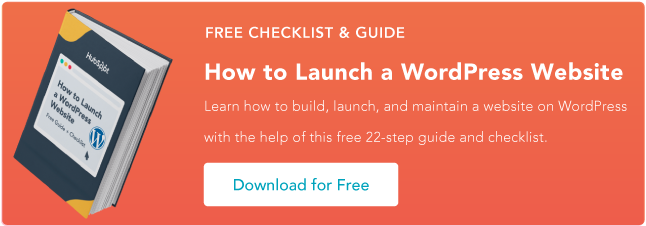عندما تبدأ للتو في إنشاء موقع ويب، أعلم أن عملية تعلم كيفية استخدام WordPress يمكن أن تكون مرهقة. لقد كنا جميعا هناك، لذلك أنت بالتأكيد لست وحدك.
بينما WordPress يحتوي على منحنى تعليمي قليل، وما زلت أعتقد أنه شيء يمكن لأي شخص استخدامه لإنشاء موقع ويب - حتى الأشخاص الذين لم يفعلوا ذلك من قبل. لهذا السبب يعد WordPress، إلى حد بعيد، موالطريقة الشائعة لإنشاء موقع على شبكة الإنترنت.
ولجعل العملية غير مؤلمة قدر الإمكان، كل ما تحتاجه هو المعرفة الصحيحة، وهو ما أنشأنا هذا المنشور من أجله. أدناه، سأأخذك خطوة بخطوة كيفية استخدام ووردبريس لبناء موقع الويب الخاص بك.
ما هو وورد؟
WordPress هو نظام إدارة محتوى (CMS) يسمح لك باستضافة مواقع الويب وإنشائها. يحتوي WordPress على بنية المكونات الإضافية ونظام القوالب، بحيث يمكنك تخصيص أي موقع ويب ليناسب عملك أو مدونتك أو محفظتك أو متجرك عبر الإنترنت.
سأغطي كل ما تحتاجه لإنشاء موقع WordPress الخاص بك، بدءًا من الصفر وحتى إضافة المحتوى الخاص بك والمكونات الإضافية. بالإضافة إلى الدليل التفصيلي، سأشارك أيضًا قائمة من النصائح والحيل التي يجب تذكرها أثناء العمل مع WordPress.
لكن أولاً، دعونا نجيب على السؤال الذي يطرحه معظم الأشخاص عندما يبدأون في التفكير في موقع WordPress الجديد الخاص بهم: ما الفرق بين WordPress.org وWordPress.com؟
WordPress.org مقابل WordPress.com
الفرق بين WordPress.org و WordPress.com له علاقة الذي هو في الواقع استضافة موقع الويب الخاص بك.
عند استخدام WordPress.org نظام البرمجيات (المعروف أيضًا باسم "WordPress المستضاف ذاتيًا")، لصحتك! قم باستضافة موقع الويب الخاص بك أو مدونتك باستخدام موفر استضافة تابع لجهة خارجية. سوف تحتاج إلى الشراء استضافة المواقع واسم المجال، قم بتثبيت برنامج WordPress على استضافتك، ثم قم بإدارة موقعك من الآن فصاعدا. في حين أن معظم خدمات استضافة الويب تمنحك الكثير من الأدوات لتسهيل ذلك، إلا أنها لا تزال تجربة عملية أكثر من WordPress.com.
WordPress.com عروض لاستضافة موقع الويب الخاص بك For أنت، أشبه بأداة برمجية كخدمة (SaaS). لا تحتاج أيضًا إلى تنزيل أي برنامج أو إدارة خادم. يمكنك إما استخدام نطاق WordPress.com الفرعي مجانًا (على سبيل المثال yoursite.wordpress.com)، أو يمكنك الدفع مقابل استخدام اسم النطاق المخصص الخاص بك (على سبيل المثال، yoursite.com)، والذي أعتقد أنه أسلوب أفضل لمعظم مواقع الويب.
كيفية الاختيار بين WordPress.org أو WordPress.com
ربما تتساءل عما إذا كان WordPress.org أو WordPress.com سيكونان أكثر ملاءمة. دعنا نراجع المزيد من الإيجابيات والسلبيات التي تأتي مع كلا الخيارين، حتى تتمكن من اتخاذ قرار مستنير.
WordPress.org يعد مثاليًا إذا كنت تريد القوة الكاملة لتخصيص موقع الويب الخاص بك والتحكم فيه. ومع ذلك، هناك المزيد من المسؤولية التي تأتي مع إدارة موقع WordPress.org. يجب عليك شراء وإعداد اسم المجال الخاص بك، وتحميل وتثبيت المكونات الإضافية والموضوع، وتحديث برنامج موقع الويب الخاص بك، والحفاظ على أمان موقع الويب الخاص بك. WordPress.org مجاني للاستخدام، ولكن عليك أن تدفع مقابل كل شيء آخر يتعلق بإنشاء موقع على شبكة الإنترنت.
أعتقد أن WordPress.org لا يزال بالتأكيد شيئًا يمكن للمستخدم غير التقني التعامل معه، لكنه لا يزال ليس سهلاً مثل WordPress.com.
WordPress.com يعد هذا هو الأفضل إذا كنت تبحث عن خيار الكل في واحد الذي ينجز معظم العمل الشاق من أجلك. لن تحتاج أبدًا إلى إدارة خادمك أو الدفع مقابل استضافتك أو شراء نطاق. هناك أيضًا عدد من خيارات التخصيص التي تأتي مع خطة WordPress.com لمساعدتك في جعل موقع الويب الخاص بك يبدو بالطريقة التي تريدها.
لدى WordPress.com نسخة مجانية ومدفوعة. إذا التزمت بالإصدار المجاني، فلن تتمكن من تحميل أي سمات أو مكونات إضافية مخصصة، وسيكون لديك نطاق فرعي لـ WordPress. أعتقد أن هذا يجعل الخطة المجانية غير مناسبة للمواقع الأكثر جدية.
إذا كنت ترغب في استخدام اسم المجال المخصص الخاص بك وتثبيت سمات WordPress والمكونات الإضافية الخاصة بك، فستفعل ذلك بحاجة لدفع ثمن على الأقل WordPress.com الخالق الخطة، والتي تكلف 40 دولارًا شهريًا (أو 25 دولارًا شهريًا إذا كنت تدفع سنويًا).
ووردبريس للمبتدئين: كيفية استخدام ووردبريس
هناك عدد من الطرق التي يمكنك من خلالها إنشاء موقع أحلامك باستخدام WordPress. يجد المستخدمون البرنامج بشكل عام سهلة الاستخدام، لكنني أعلم أن البدء قد يكون أمرًا مخيفًا بشكل مفهوم إذا كنت جديدًا تمامًا في هذه العملية. لهذا السبب قمنا ببناء دليل "WordPress للمبتدئين". هل تريد مقدمة سريعة قبل أن تتعمق؟ شاهد هذا الفيديو المفيد:
لمزيد من الموارد، قمت أيضًا بتجميع بعض أفضل مواقع الويب للتعرف على WordPress - يمكن أن تكون هذه مصادر معلومات قيمة بشكل لا يصدق عندما تبدأ رحلتك.
كيفية بناء موقع ووردبريس
- حدد خطة WordPress (WordPress.com فقط).
- قم بإعداد اسم المجال الخاص بك وموفر الاستضافة.
- قم بتثبيت WordPress.
- اختر الموضوع الخاص بك.
- إضافة المشاركات والصفحات إلى موقع الويب الخاص بك.
- تخصيص موقع الويب الخاص بك.
- تثبيت الإضافات.
- تحسين موقع الويب الخاص بك لزيادة سرعة الصفحة.
- احصل على الإلهام من أمثلة موقع WordPress.
إليك كيفية إنشاء موقع WordPress الخاص بك باستخدام WordPress.org أو WordPress.com.
1. حدد خطة WordPress (WordPress.com فقط).
للبدء، ستحتاج إلى اختيار ما إذا كنت تستخدم WordPress.org (AKA WordPress المستضاف ذاتيًا) أو WordPress.com.
إذا كنت تريد استخدام WordPress.org، فيمكنك الانتقال إلى الخطوة التالية.
إذا كنت تريد استخدام WordPress.com، فسيتعين عليك الاختيار بينخمس خطط محددة مسبقا التي يقدمها وردبرس.كوم.
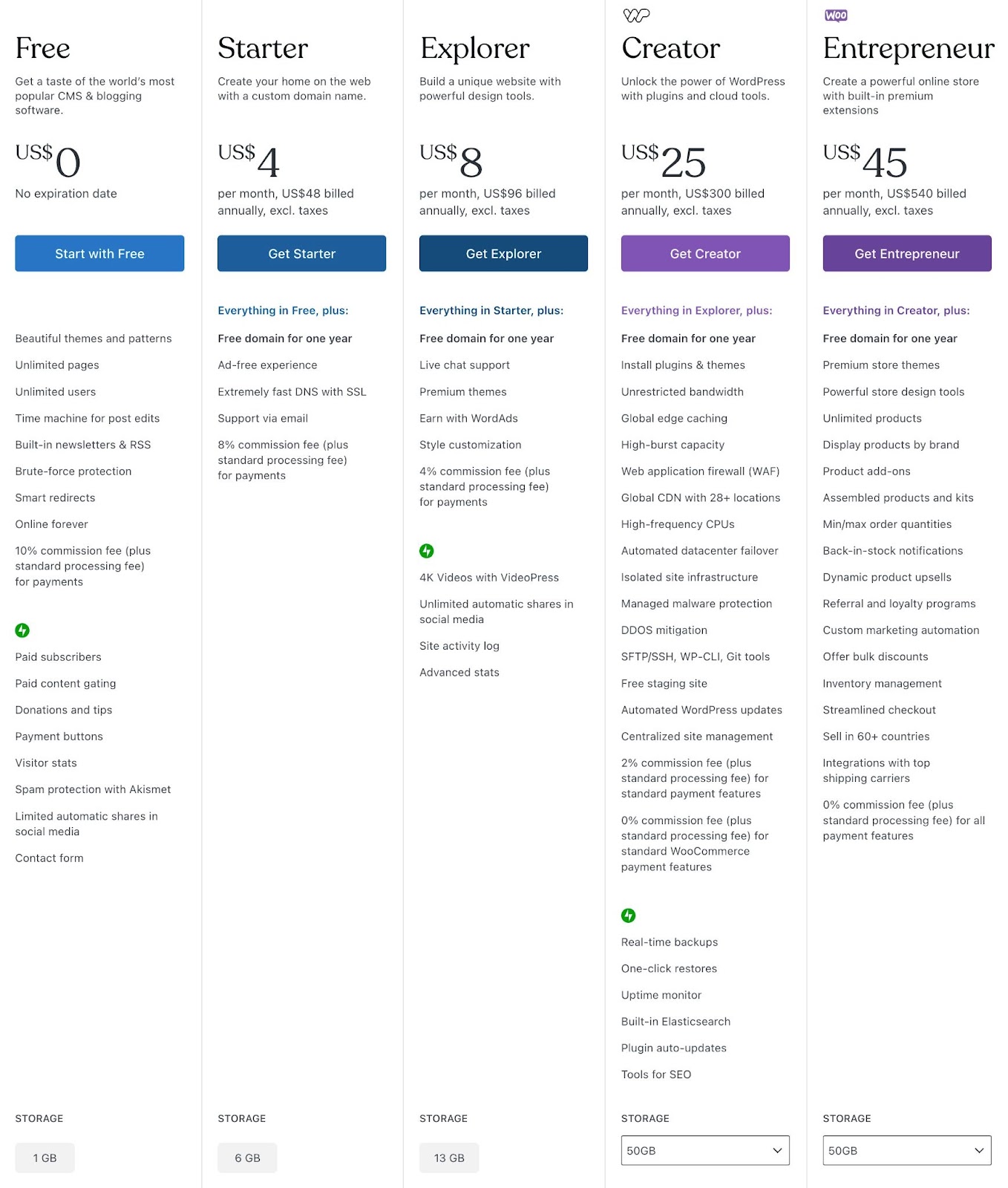
مرة أخرى، أعتقد أن معظم الأشخاص الذين يتطلعون إلى إنشاء موقع ويب جدي يجب عليهم اختيار موقع الخالق يخطط. ستحتاج إلى هذه الخطة لتثبيت السمات والمكونات الإضافية المخصصة الخاصة بك، والتي تعد من أفضل أجزاء WordPress.
ومع ذلك، إذا كنت لا تعتقد أنك ستحتاج إلى أي سمات أو مكونات إضافية مخصصة، فأعتقد أن مبتدئ تعتبر الخطة جيدة أيضًا، لأنها تتيح لك استخدام اسم النطاق المخصص الخاص بك وإزالة إعلانات WordPress.com.
2. قم بإعداد اسم المجال الخاص بك ومزود الاستضافة (WordPress.org).
إذا كنت تفضل استخدام WordPress.org بدلاً من WordPress.com، فستحتاج إلى اختيار موفر الاستضافة الخاص بك وإعداد اسم المجال الخاص بك قبل أن تتمكن من البدء في إنشاء موقع WordPress الإلكتروني الخاص بك.
قبل أن نتحدث عن كيفية إكمال هذه المهام، أعتقد أنه من المهم مناقشة الفرق بين اسم النطاق الخاص بك وموفر الاستضافة.
فكر في اسم النطاق الخاص بك باعتباره عنوان المنزل لموقع الويب الخاص بك - فهو الطريقة التي يتمكن بها زوار موقعك من تحديد موقع موقع الويب الخاص بك على الإنترنت. سيبدو اسم المجال الخاص بك على النحو التالي: www.example.com. على سبيل المثال، اسم النطاق الخاص بنا هو hubspot.com.
إن مزود الاستضافة الخاص بك يشبه منزلك - فهو المكان الذي يتم فيه تخزين ملفات موقع الويب الخاص بك فعليًا. بدون موفر الاستضافة، لن يكون لموقعك مساحة على الخادم "للبث المباشر". قليلا من ال أفضل استضافة وورد يشمل مقدمو الخدمة WP المحرك,Bluehost, Rocket.netو Kinsta.
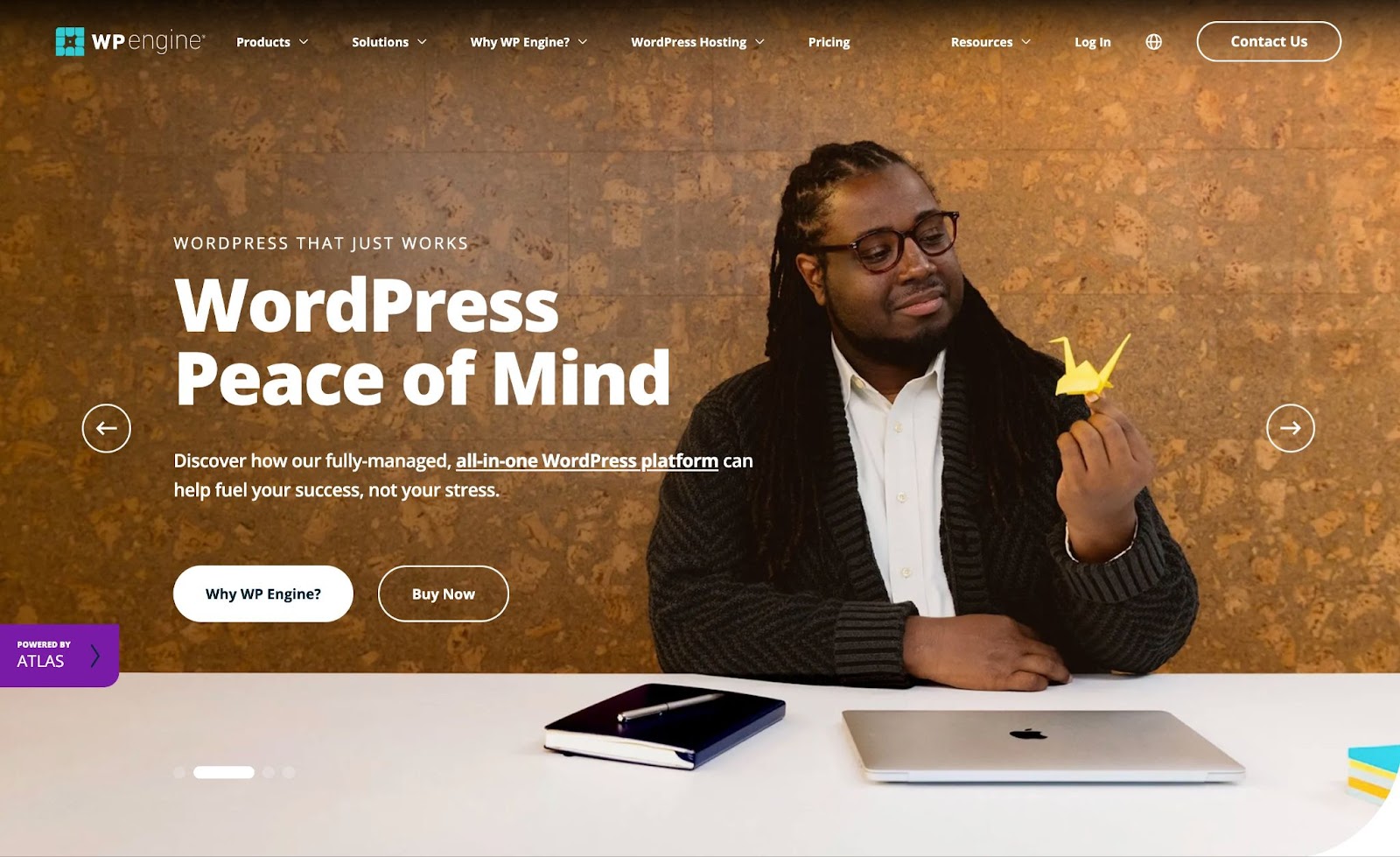
كيفية اختيار موفري النطاق والاستضافة
مرة أخرى، WordPress.org يتطلب عليك شراء المجال الخاص بك والعثور على مزود استضافة خارجي لموقعك على الويب. يسمح لك WordPress.com بذلك تقرر ما إذا كنت تريد نطاقًا مخصصًا أم لا اعتمادًا على الخطة التي تختارها، ولكنها تعتني بالاستضافة نيابةً عنك.
يعد مزود الاستضافة الخاص بك مهمًا لأنه يؤثر على سرعة موقع الويب الخاص بك وأمانه وموثوقيته. هناك المئات من مقدمي الخدمات للاختيار من بينها، ولهذا السبب قمنا بتجميعها قائمة بأفضل موفري استضافة WordPress لمساعدتك في تحديد ما هو الأفضل بالنسبة لك. كل هؤلاء الموفرين يتوافقون مع WordPress ثلاثة متطلبات أساسية للاستضافة:
- إصدار PHP 7.4 أو أحدث
- MySQL الإصدار 5.7 أو أكبر OR MariaDB الإصدار 10.4 أو أكبر.
- دعم HTTPS
عند التفكير في موفري الاستضافة لموقع WordPress الخاص بك، تأكد من أنهم يستوفون جميع المعايير المذكورة أعلاه.
بالنسبة لأسماء النطاقات، يعد الحصول على واحد أمرًا سهلاً مثل البحث عن واحد وشرائه من خلال مسجل النطاق الذي تختاره. يقدم العديد من مضيفي الويب أيضًا خدمات تسجيل النطاق الخاصة بهم، وسيمنحك البعض اسم نطاق مجانيًا للسنة الأولى.
إذا كنت جديدًا على WordPress ولكنك قمت بالفعل بشراء وإنشاء اسم نطاق في مكان آخر، فلا مشكلة - سيكون لديك خيار القيام بذلك تحويل or رسم خريطة إلى موقع WordPress الخاص بك.
من أجل هذا الدليل، لنفترض أنك تفعل ذلك ليس ولكن لديك مجال أو مزود استضافة. إليك كيفية البدء في إنشاء موقع الويب الخاص بك باستخدام خدمة الاستضافة الشهيرة Bluehost.
أولا ، توجه إلى صفحة استضافة WordPress الخاصة بـ Bluehost ثم انقر عرض الخطط.
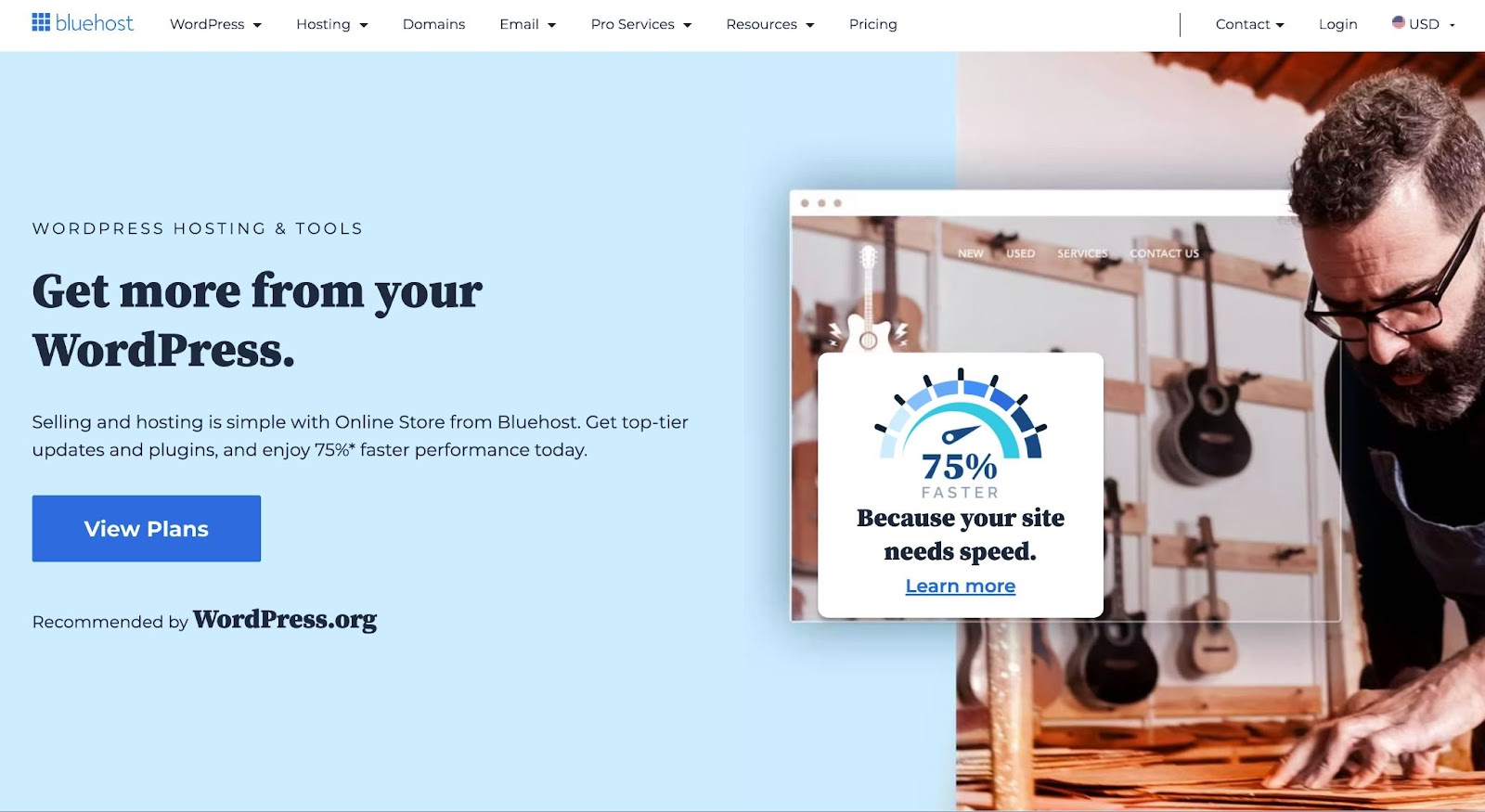
من هنا، سيتم نقلك إلى صفحة تسعير Bluehost للاختيار من بين أربع خطط.
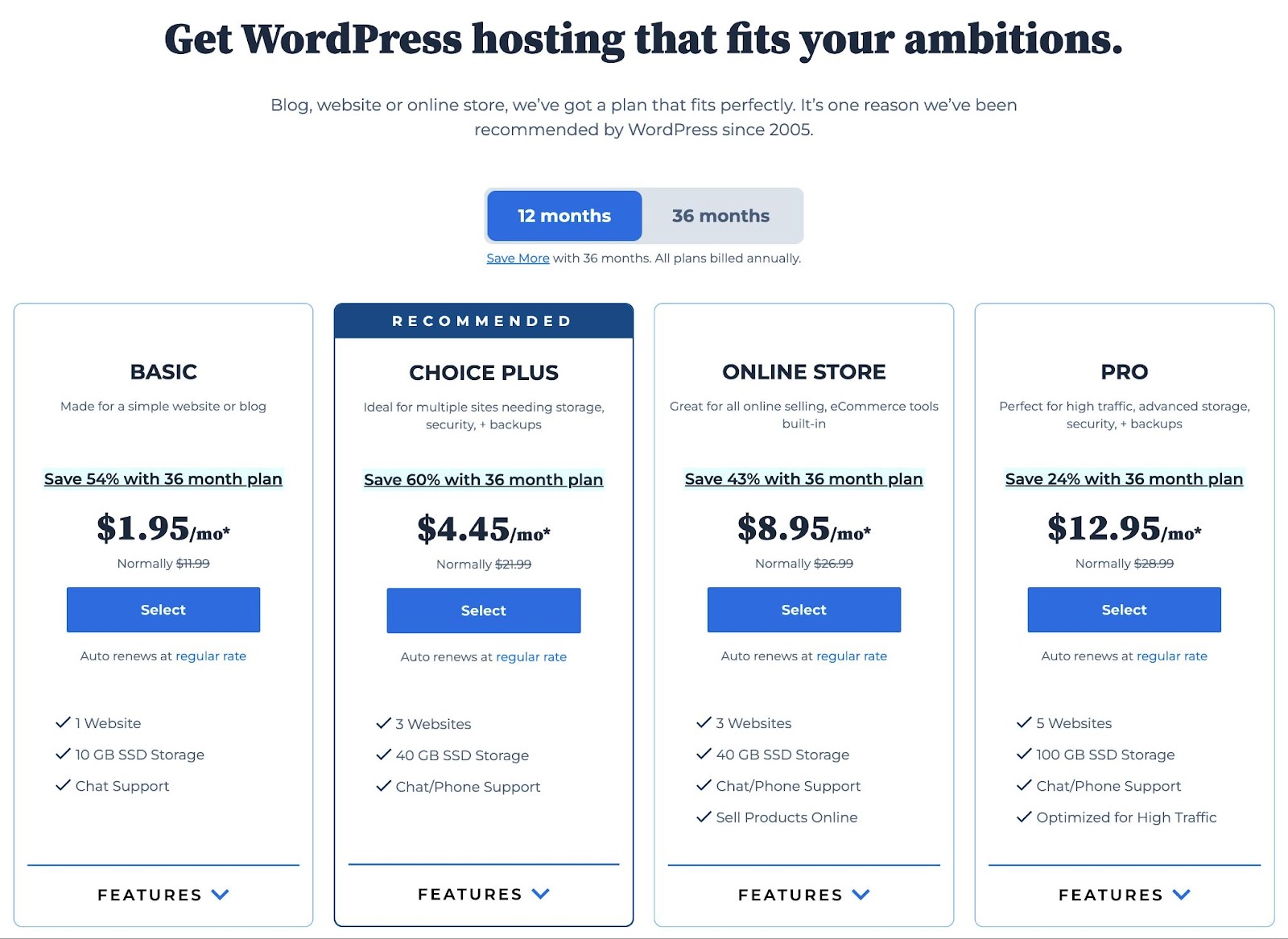
أوصي باستخدام Choice Plus خطة إذا كان يناسب ميزانيتك، ولكن الباقة الأساسية الخطة جيدة إذا كنت تريد إبقاء التكاليف منخفضة قدر الإمكان.
بمجرد اختيار خطتك والنقر فوق أختار، سيتم نقلك إلى صفحة أخرى للتسجيل باستخدام اسم النطاق (وهو مجاني للسنة الأولى).
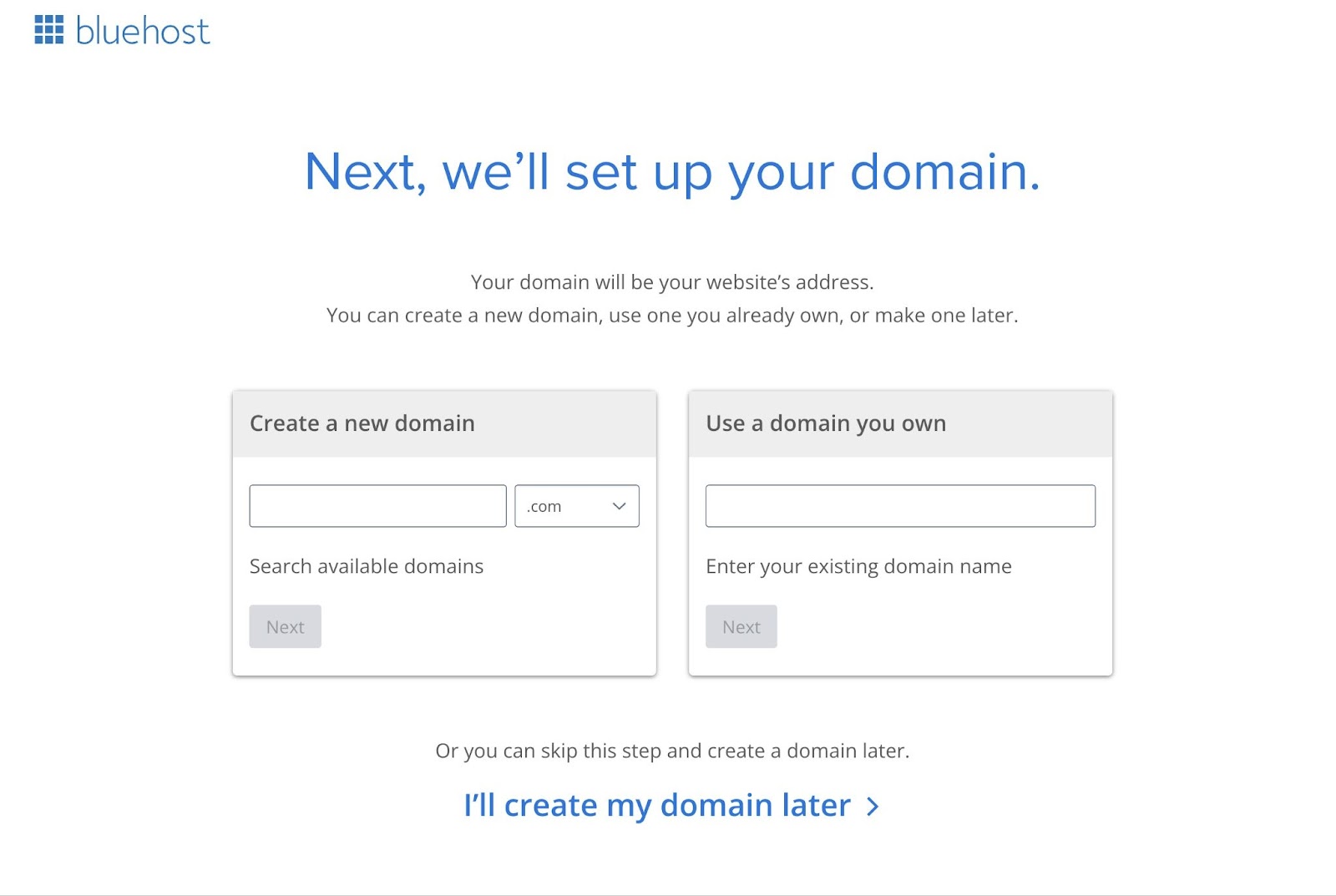
بمجرد تحديد اسم النطاق الخاص بك، سيتم نقلك إلى صفحة لإكمال حسابك ومعلومات الفوترة لعملية الشراء.
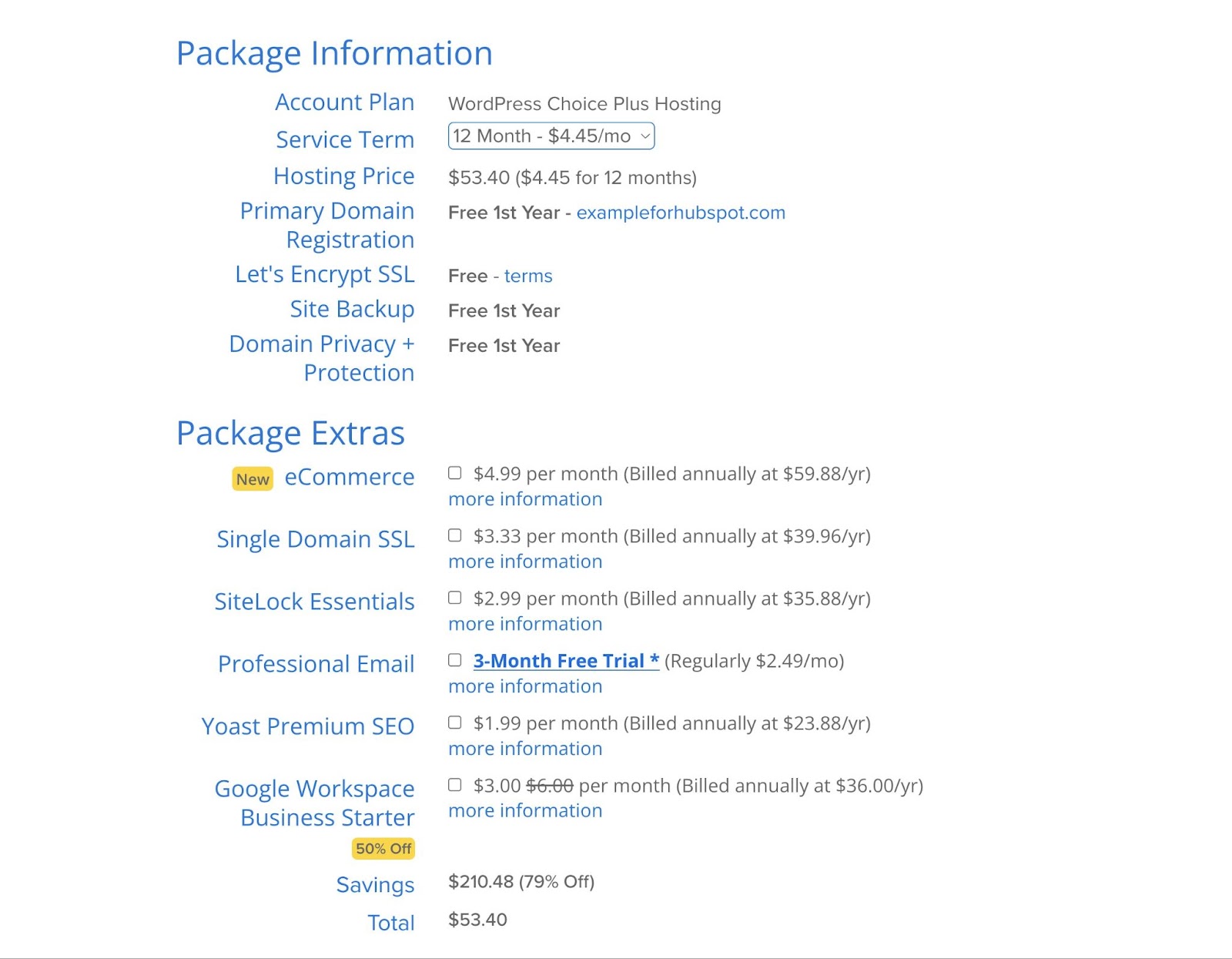
لا أعتقد أن معظم الأشخاص يحتاجون إلى أي من إضافات الحزمة، لذا لا تتردد في تعطيلها. على سبيل المثال، تقدم Bluehost بالفعل شهادات SSL مجانية عبر Let's Encrypt، لذلك ليست هناك حاجة لشراء الوظيفة الإضافية Single Domain SSL.
بعد تأكيد حسابك وشراء النطاق الخاص بك، ستتمكن من الوصول إلى لوحة تحكم الاستضافة الخاصة بك، حيث ستتمكن من تثبيت WordPress CMS.
3. تثبيت WordPress.
إذا كنت تستخدم موفر استضافة WordPress الخاص بك (بدلاً من WordPress.com)، فستحتاج إلى تثبيت برنامج WordPress لربط نطاقك الجديد بموقعك على الويب.
لتسهيل الأمر قدر الإمكان، يقدم معظم مضيفي الويب أدوات تثبيت WordPress بسيطة بنقرة واحدة. أعتقد أنه من الجدير بالذكر أيضًا أن بعض خدمات استضافة WordPress ستقوم بتثبيت WordPress مسبقًا لك كجزء من عملية إعداد حساب الاستضافة.
في هذا المثال، دعنا نواصل استخدام Bluehost. ومع ذلك، أعتقد أن نفس المبادئ العامة التي تراها هنا ستنطبق على أي مضيف WordPress تقريبًا.
للبدء، قم بتسجيل الدخول إلى حساب Bluehost الخاص بك، ثم حدد استضافة على الجانب الأيسر، ثم انقر فوق أضف موقع.
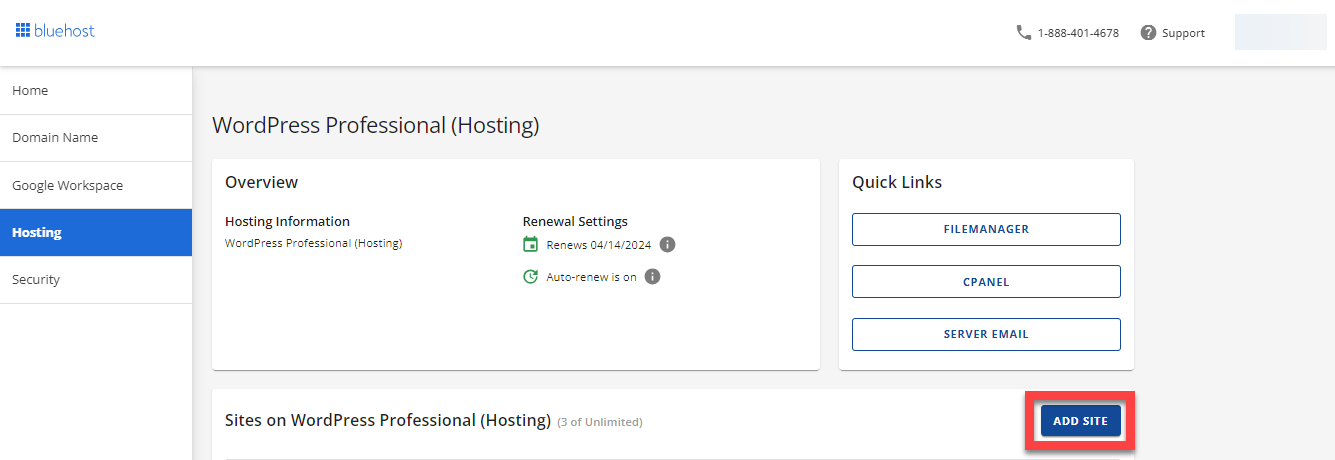
في الشاشة التالية، اختر الخيار ل تثبيت وورد.
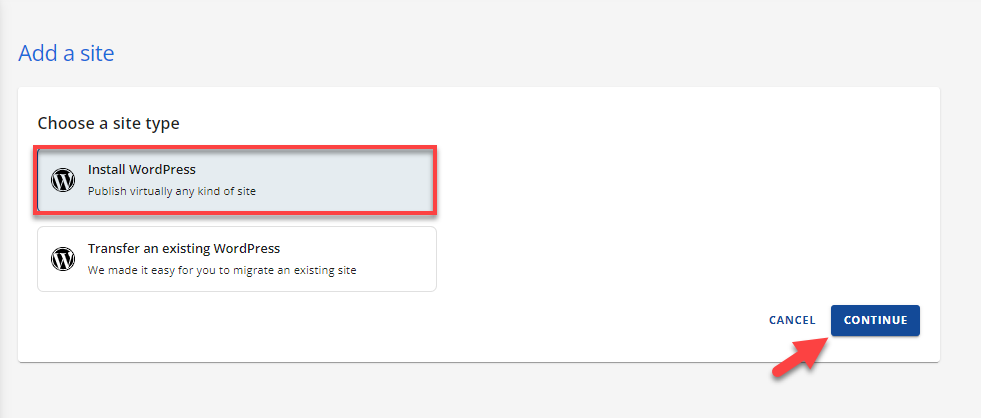
يمكنك بعد ذلك إعطاء موقعك عنوانًا واختيار المجال الذي تريد ربطه بهذا الموقع (من المفترض أن ترى اسم المجال الخاص بك بالفعل إذا اخترت اسم نطاق مجاني عند الاشتراك في Bluehost).
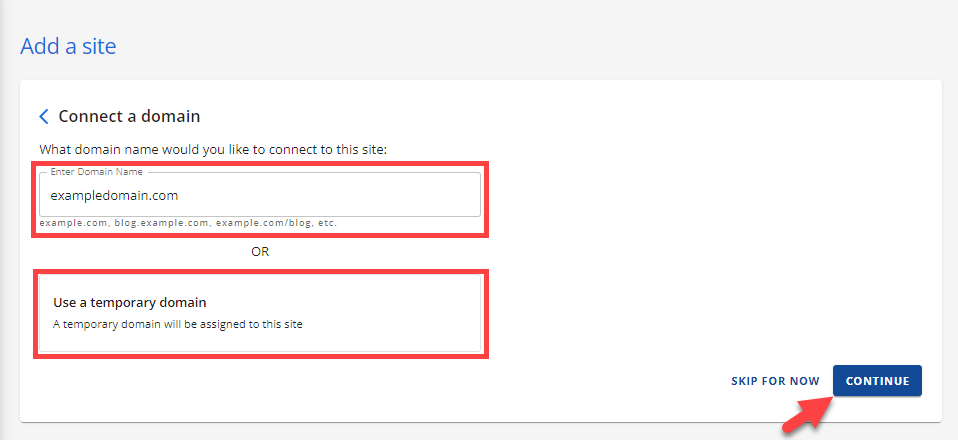
بعد النقر فوق اتبع الدورة، سيكون هناك انتظار قصير حتى يقوم Bluehost بتثبيت WordPress لك.
بمجرد انتهاء عملية التثبيت، سيظهر لك خيار للقيام بذلك تسجيل الدخول إلى ووردبريسوالتي ستنقلك إلى لوحة تحكم WordPress الخاصة بك.
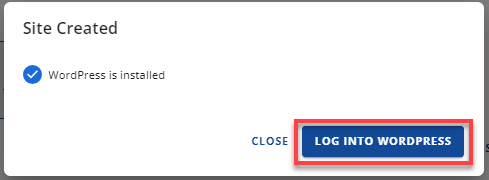
كما ذكرت أعلاه، ستبدو العملية مختلفة قليلًا إذا كنت تستخدم مضيف WordPress آخر، لكن الخطوات الأساسية ستكون نفسها.
على سبيل المثال، إليك ما يبدو عليه مثبت WordPress على Rocket.net، وهو مضيف WordPress مخصص:
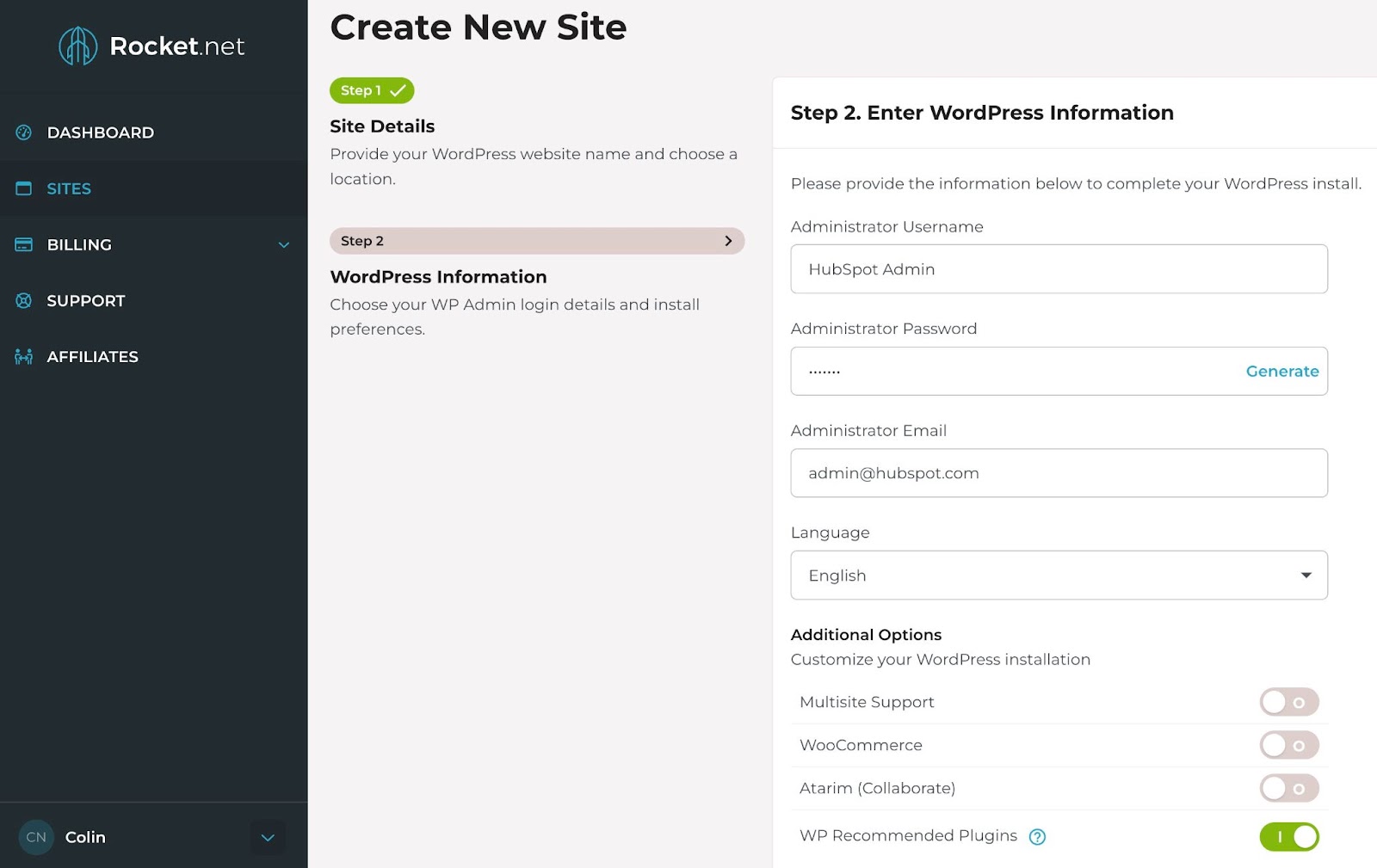
الآن، انتقل إلى الخطوة الرابعة: جعل موقع الويب الخاص بك يبدو جميلاً.
4. اختر الموضوع الخاص بك.
يمكنك تخصيص تصميم موقع WordPress الخاص بك باستخدام العديد من المواضيع والقوالب في WordPress، يحتوي كل منها على العديد من التخطيطات وأنماط التنسيق والألوان والخطوط والخيارات المرئية الأخرى.
عندما تقوم بتثبيت برنامج WordPress لأول مرة، يقوم WordPress تلقائيًا بتطبيق سمة افتراضية تبدو بسيطة إلى حد ما. بدلاً من استخدام هذا المظهر الافتراضي، أوصي بتثبيت قالب WordPress جديد يتوافق مع جمالية التصميم المفضلة لديك.
يمكنك العثور على الآلاف من السمات المجانية أو المدفوعة، لذا فمن المؤكد أنك ستجد التصميم الذي يعجبك.
لدينا وظيفة على موضوعات WordPress المفضلة لدينا ودليل حول كيفية اختيار موضوع WordPress الخاص بك. بالنسبة لمعظم الناس، أعتقد أن اختيار سمة خفيفة الوزن ومتعددة الأغراض مثل ASTRA, موضوع كادينسالطرق أو GeneratePress هو مكان عظيم للبدء.
كل هذه المواضيع متعددة الأغراض (مما يعني أنه يمكنك استخدامها لأي نوع من المواقع) وتتضمن العشرات أو المئات من "مواقع البداية" القابلة للاستيراد. هذا يعني في الأساس أنه يمكنك استيراد تصميم موقع مبدئي ببضع نقرات فقط ومن ثم الحصول على موقع ويب جميل على الفور.
للعثور على المظهر الذي يناسبك بشكل أفضل في WordPress.org، توجه إلى لوحة تحكم المشرف في WordPress. انقر مظهر، ثم الثيمات. ثم انقر فوق إضافة موضوع جديد زر في الأعلى.
سيتم نقلك إلى شاشة أخرى حيث يمكنك تصفح السمات المتاحة أو البحث عن موضوع محدد في ذهنك.
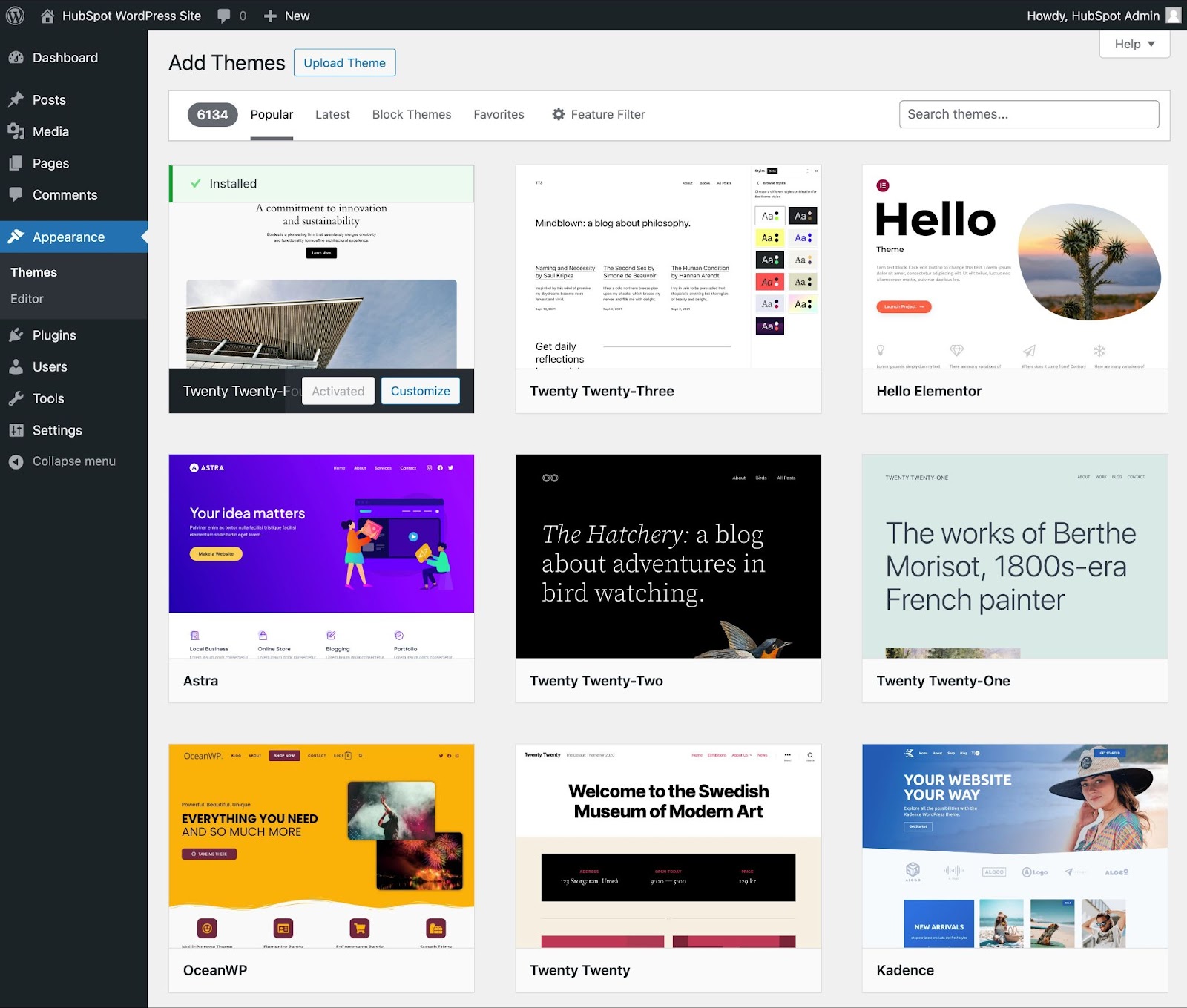
آي إم جي: الموضوع
بمجرد العثور على المظهر المثالي، يمكنك تثبيته لبدء التخصيص. يحتوي كل موضوع على خطوات مختلفة مطلوبة أثناء عملية التخصيص، لذا تأكد من متابعتها عن كثب.
بشكل عام، يمكنك تخصيص أكثر موضوعات WordPress بالانتقال إلى مظهر، ثم تخصيص.
إذا اخترت واحدة من أحدث موضوعات "التحرير الكامل للموقع".، يمكنك تخصيصه بالانتقال إلى مظهر، ثم المحرر.
لمزيد من التفاصيل، لدينا كامل منشور حول كيفية تخصيص سمة WordPress. يمكنك أيضًا الرجوع إلى وثائق مطور القالب الخاص بك للحصول على الإرشادات الخاصة بالموضوع الذي اخترته.
5. أضف المشاركات والصفحات إلى موقع الويب الخاص بك.
عند إضافة محتوى إلى موقع WordPress الخاص بك، يتم عرضه عادةً في شكل منشورات وصفحات:
- المنشورات - استخدمها عندما تريد إنشاء منشورات مدونة أو محتوى آخر مشابه. ستظهر المشاركات الجديدة تلقائيًا أعلى صفحة قائمة مدونتك، وسيكون لكل مشاركة تاريخ نشر عام خاص بها.
- الصفحات - هذه أفضل للمحتوى الثابت الذي ليس له تاريخ نشر. على سبيل المثال، الخاص بك صفحة "حول", "صفحة الاتصال، وما إلى ذلك وهلم جرا. لا توجد صفحة افتراضية تسرد جميع "صفحاتك"، ولكن يمكنك إضافة روابط إليها باستخدام قائمة التنقل بموقعك أو مناطق أخرى.
لمزيد من حالات الاستخدام المتقدمة، يمكنك أيضًا قم بإنشاء أنواع منشورات WordPress المخصصة الخاصة بك. ومع ذلك، لا أوصي بسلوك هذا الطريق حتى تصبح أكثر دراية ببرنامج WordPress.
لإضافة منشور إلى موقع الويب الخاص بك، انتقل إلى لوحة تحكم المشرف، وانقر فوق المنشورات، ومن ثم أضف مشاركة جديدة.
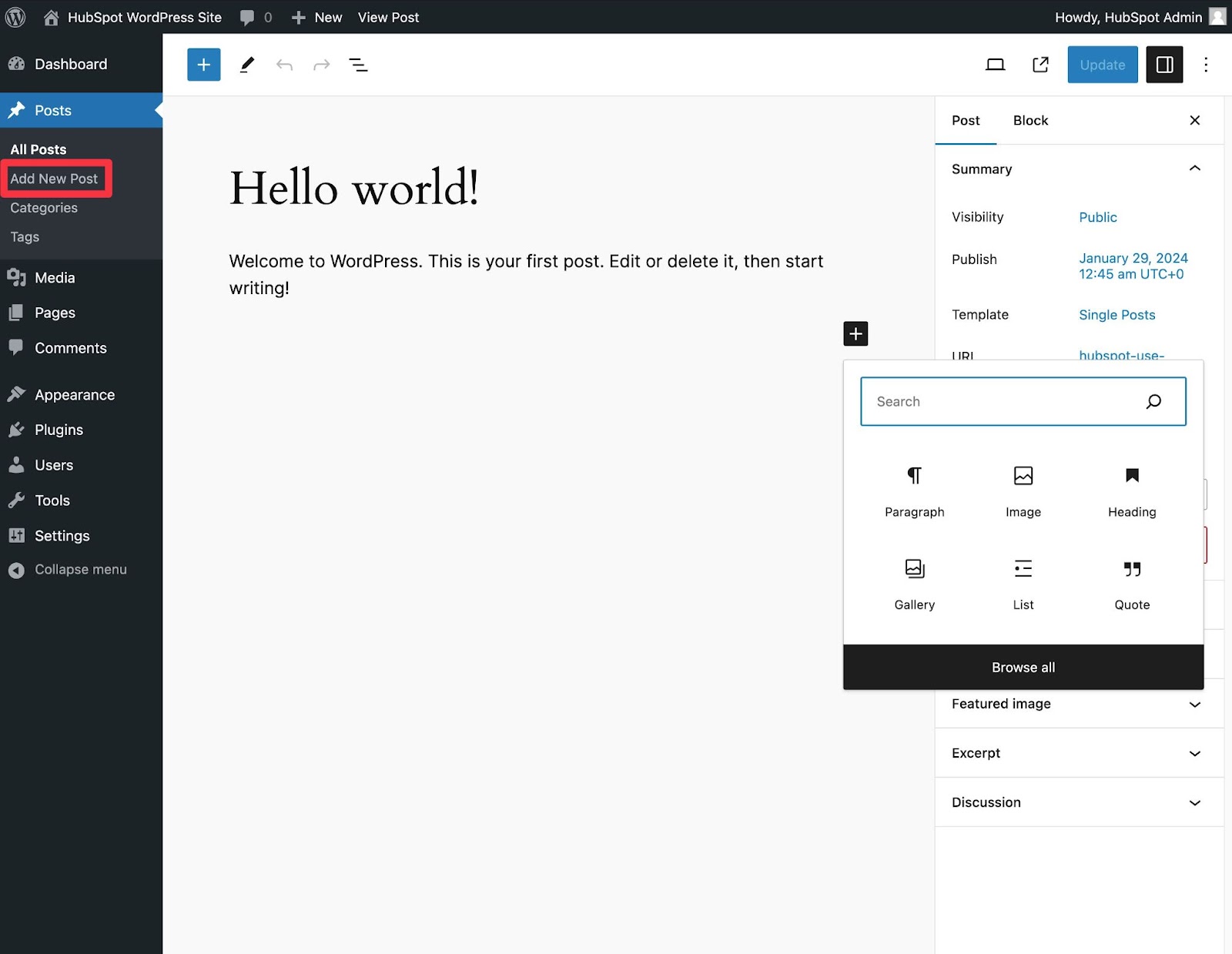
لإضافة نص، يمكنك فقط النقر فوق المحرر والبدء في الكتابة. بالنسبة للعناصر الأخرى - على سبيل المثال، الصور أو الأزرار - يمكنك ذلك إضافة كتل إلى المحرر.
لمزيد من التفاصيل، لدينا دليل كامل حول كيفية استخدام محرر كتلة WordPress.
عند الانتهاء ، انقر فوق حفظ المسودة لحفظ التغييرات كمسودة، أو انقر فوق نشر لاتخاذ هذا المنصب على الفور على الهواء مباشرة.
تعد إضافة صفحة إلى موقع الويب الخاص بك عملية مماثلة. في منطقة الإدارة الخاصة بك، انقر فوق الصفحات، ثم أضف صفحة جديدة.
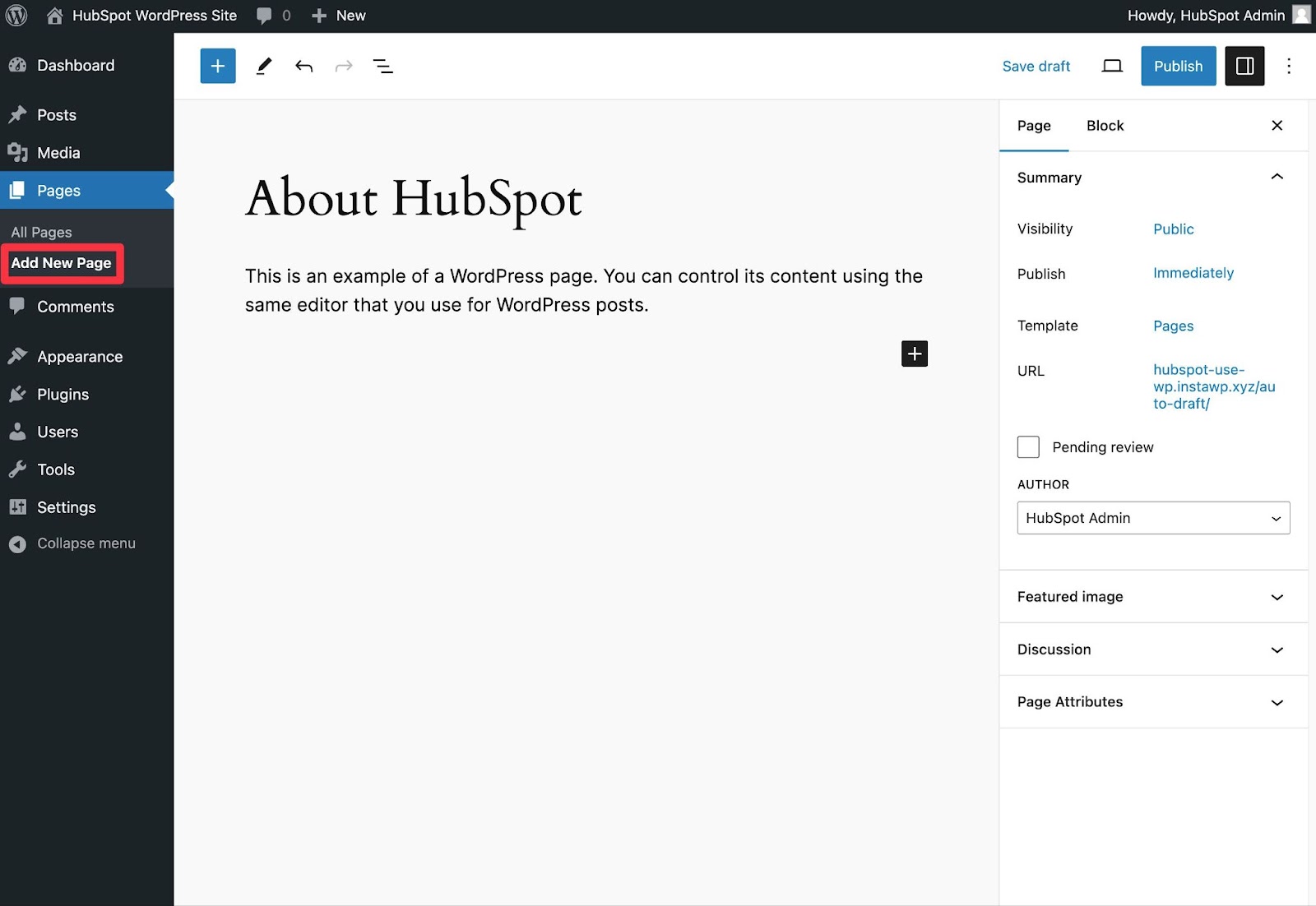
يمكنك بعد ذلك إضافة محتوى باستخدام محرر الكتل و نشر عند الانتهاء.
6. تخصيص موقع الويب الخاص بك.
بالإضافة إلى المظهر الذي تختاره، هناك عدد من الطرق لتخصيص موقع الويب الخاص بك بشكل أكبر. أعتقد أن هذا هو الوقت المناسب لمراجعة بعض الخيارات.
أولاً، يمكنك تخصيص عنوان موقعك. من لوحة تحكم المشرف الخاصة بك، حدد الإعدادات> عام. هنا، أضف عنوان موقع الويب الخاص بك والشعار. يمكنك أيضًا تبديل معلومات الموقع الأساسية الأخرى مثل عنوان URL الخاص بك والبريد الإلكتروني والمنطقة الزمنية والمزيد.
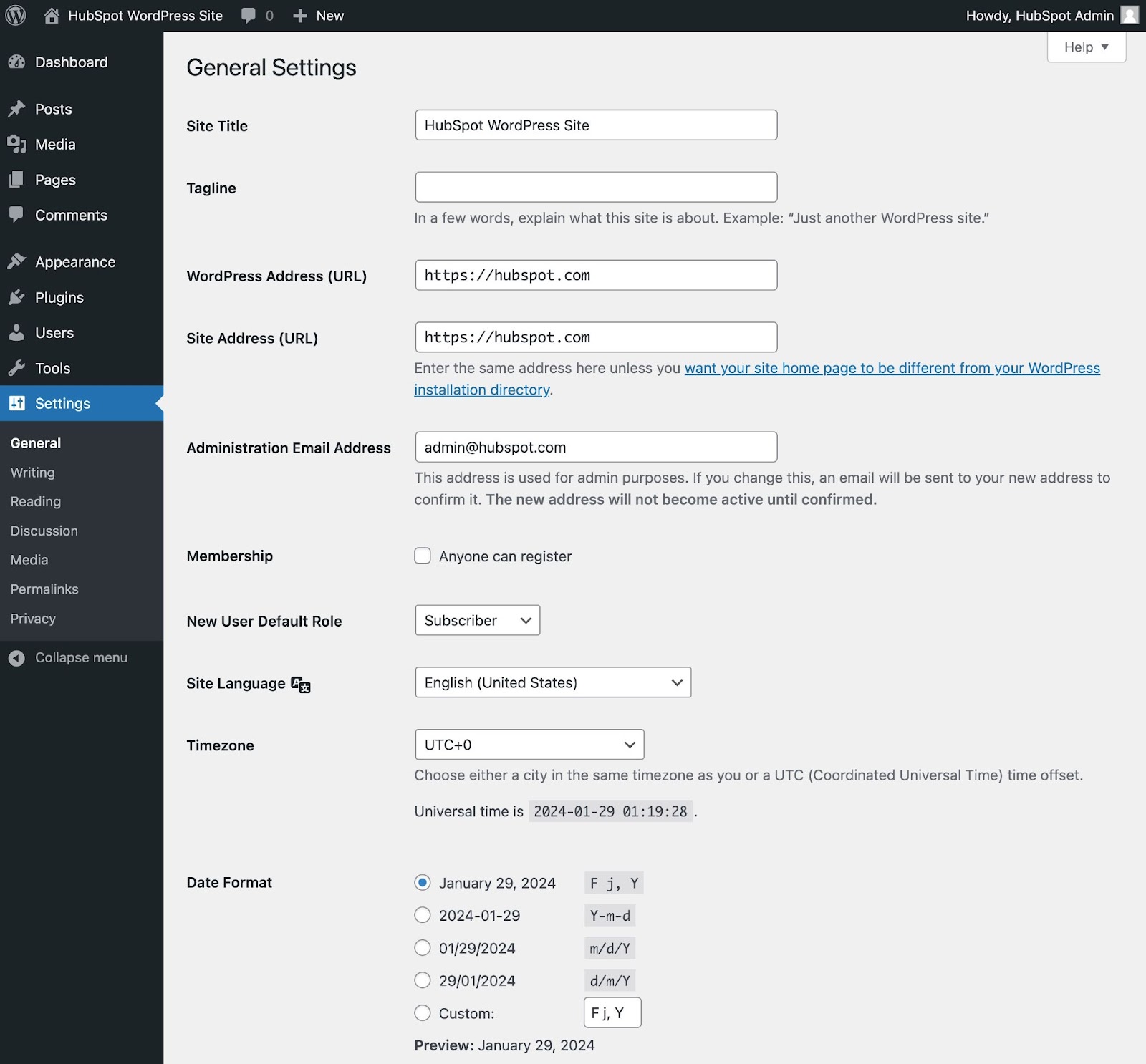
بعد ذلك، يمكنك تخصيص أقسام القراءة الخاصة بك. تحت الإعدادات> القراءة، يمكنك تغيير صفحتك الرئيسية إلى صفحة ثابتة.
افتراضيًا، سيعرض WordPress أحدث منشورات مدونتك على الصفحة الرئيسية لموقعك. إذا لم يكن موقع الويب الخاص بك عبارة عن مدونة مخصصة، فربما تريد عرض صفحة رئيسية ثابتة بدلاً من ذلك.
يمكنك إنشاء صفحتك الرئيسية كما أظهرنا لك أعلاه (الصفحات → إضافة صفحة جديدة) ثم قم بتعيينه في منطقة الإعدادات هذه.
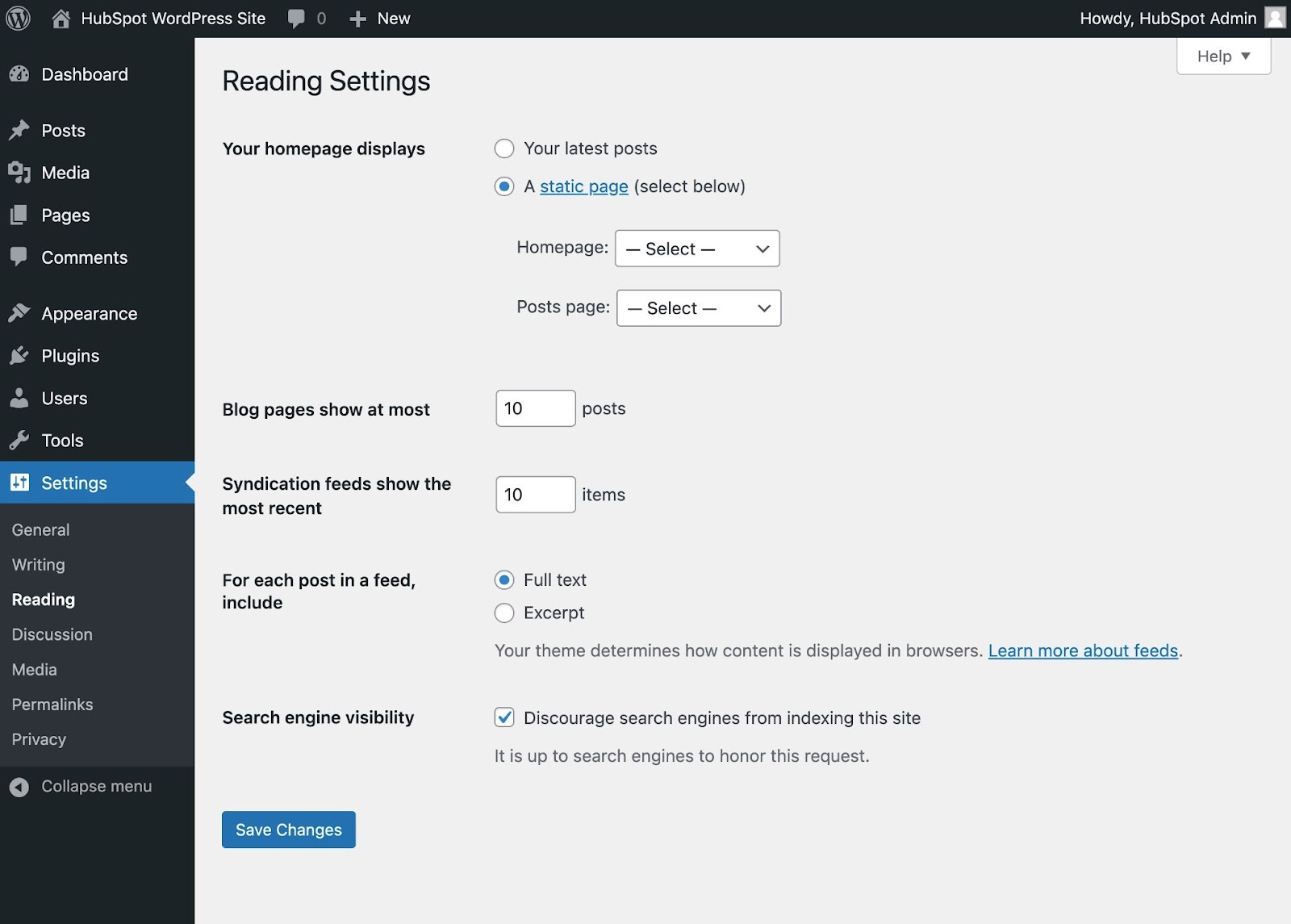
بامكانك ايضا تخصيص قائمة التنقل لموقع WordPress الخاص بك، والتي يمكن أن تساعد زوار موقعك في العثور بسهولة على المعلومات على موقع الويب الخاص بك.
أضف قائمة تنقل بالانتقال إلى لوحة تحكم المشرف، ثم النقر فوق مظهر، ومن ثم القوائم الرئيسية.
إذا كنت تستخدم سمة "التحرير الكامل للموقع" الجديدة، فستنتقل إلى مظهر وثم محرر بدلاً من. ومع ذلك، لا تزال معظم سمات WordPress الشائعة تستخدم الامتداد القوائم الرئيسية واجهة.
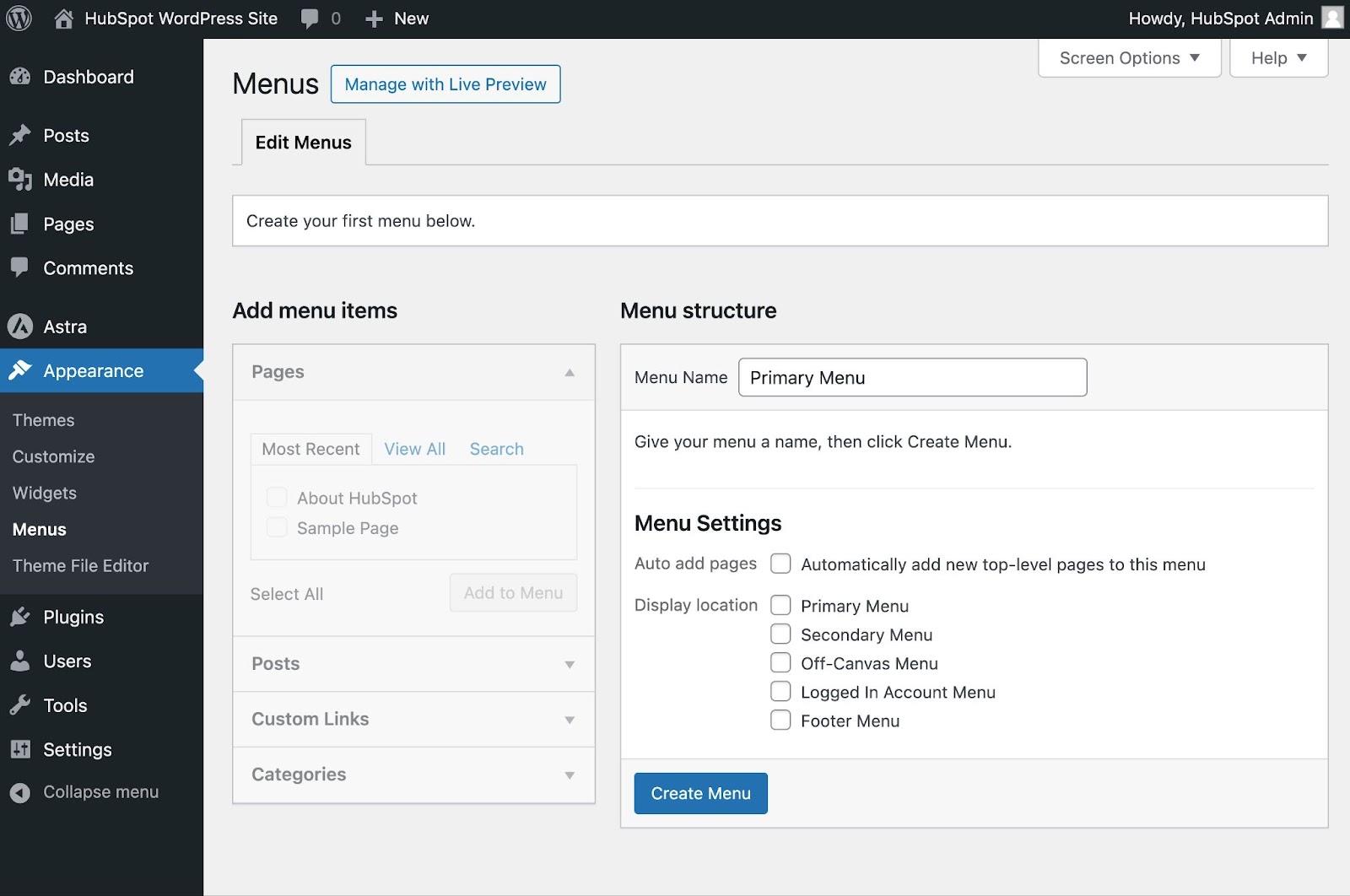
من هنا، يمكنك تحديد الشكل الذي تريد أن تظهر به قائمة التنقل الخاصة بك، وعدد الصفحات التي تريد تضمينها، والعنوان الذي تريد تسمية تلك الصفحات به، والترتيب الذي تريد إدراجها به.
يعتمد التصميم الدقيق لقائمة التنقل الخاصة بك على سمة WordPress الخاصة بك.
بالطبع، هذا مجرد جزء بسيط مما يمكنك القيام به في لوحة التحكم — يقدم هذا المنصب مزيد من المعلومات حول إعدادات موقع WordPress وخيارات التخصيص.
7. تثبيت المكونات الإضافية.
وورد صلوجينز هي أجزاء من البرامج التي تضيف وظائف إلى موقع WordPress الخاص بك وتعزز تجربة المستخدم. يمكنك استخدام المكونات الإضافية للميزات الصغيرة (مثل إضافة نموذج اتصال) أو الميزات الكبيرة (مثل تحويل موقعك إلى متجر إلكتروني يعمل بكامل طاقته).
مع أكثر من 59,000 مكون إضافي مجاني في دليل WordPress.org (وآلاف آخرين في مواقع أخرى)، هناك خيارات لكل نوع من مواقع الويب والمستخدمين تقريبًا. تتضمن بعض المكونات الإضافية الأكثر شيوعًا ما يلي:
- البرنامج المساعد HubSpot WordPress. يمكنك بسهولة إضافة النوافذ المنبثقة والنماذج والدردشة المباشرة إلى موقع WordPress الخاص بك. وكمكافأة إضافية، قم بإقران هذا المكون الإضافي، أو مكونات CRM الإضافية الأخرى، مع HubSpot CRM الخاص بك.
- All in One SEO. مكون إضافي لتحسين محركات البحث (SEO) عالي التصنيف تستخدمه الشركات لتحسين تصنيفاتها واكتشاف فرص نمو جديدة لتحسين محركات البحث (SEO).
- أحداث التقويم. تقويم أحداث سهل يجعل جدولة الأحداث من موقعك أمرًا سهلاً.
- Yoast كبار المسئولين الاقتصاديين. البرنامج المساعد go-to لمساعدتك في تحسين محركات البحث على الصفحة. يتأكد هذا التطبيق من أنك تتبع أفضل الممارسات قبل نشر موقعك على الإنترنت.
- TablePress. هل تحتاج إلى جدول على موقعك؟ لا مزيد من البحث.
- إطار عمل SEO. مكون إضافي آخر يمكن أن يساعدك في إتقان تحسين محركات البحث (SEO) على موقعك.
- Weglot. أحد أفضل الإضافات للترجمة لترجمة مواقع WordPress وWooCommerce.
لاكتشاف المزيد من الخيارات، لدينا تدوينة كاملة عن أفضل ملحقات WordPress. يمكنك أيضًا البحث في مدونة HubSpot عن قوائم المكونات الإضافية لحالات استخدام محددة، مثل أفضل الإضافات لاستطلاعات ووردبريس.
لتثبيت مكون إضافي جديد، توجه إلى الإضافات القسم في لوحة تحكم المشرف الخاصة بك. يعرض لك هذا جميع المكونات الإضافية المثبتة حاليًا على موقعك.
اعتمادًا على مضيفك، قد يكون لديك العديد من المكونات الإضافية المثبتة بالفعل. لاحظ أنه لكي يعمل البرنامج الإضافي، يجب عليك تنشيطه بعد التثبيت.
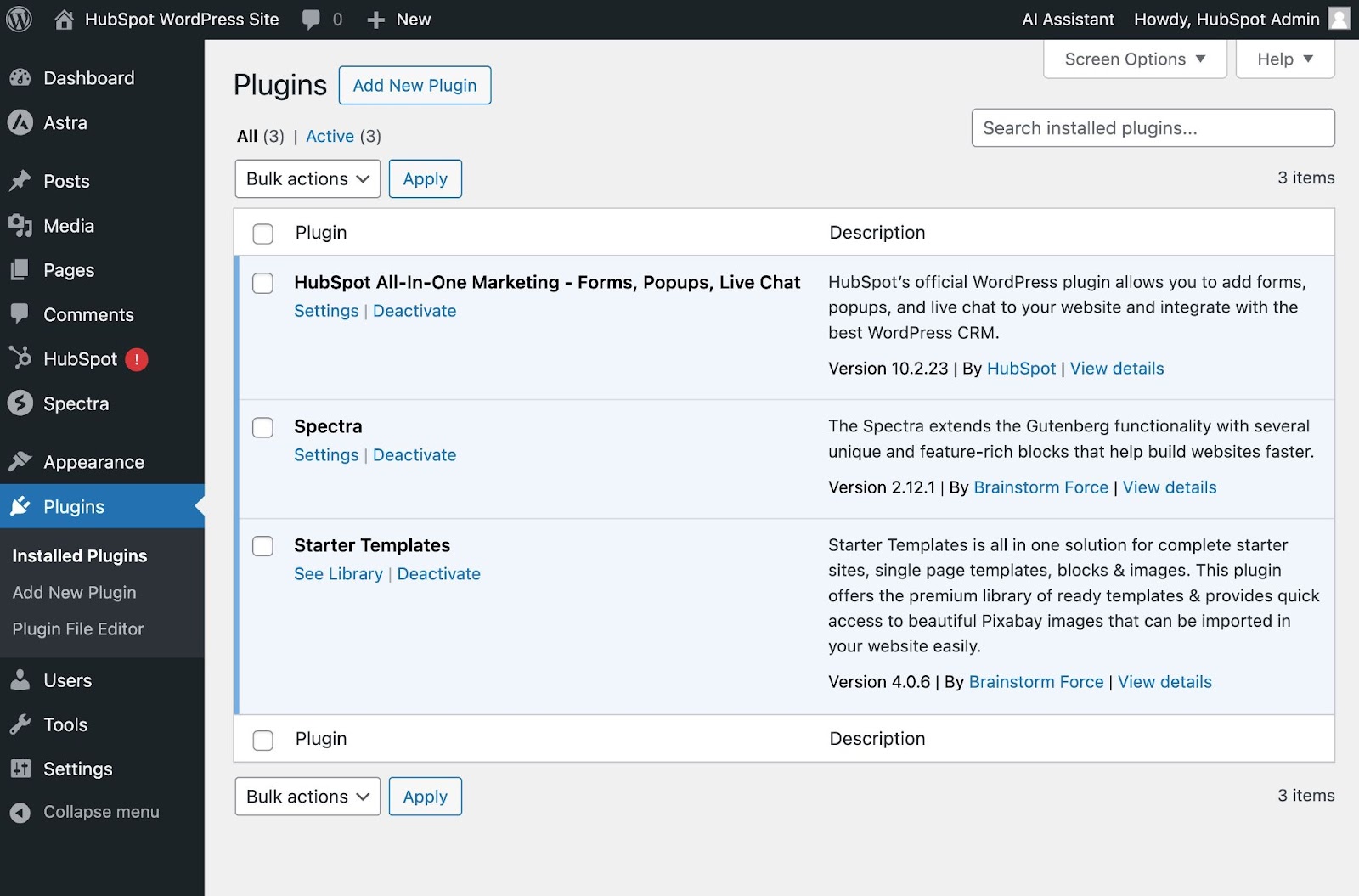
لإضافة مكون إضافي جديد، انقر فوق إضافة البرنامج المساعد الجديد زر (أو انتقل إلى الإضافات، ثم إضافة البرنامج المساعد الجديد). ابحث عن البرنامج المساعد المطلوب ثم انقر فوق تثبيت الآن، انتظر بضع ثوانٍ، ثم انقر فوق تفعيل.
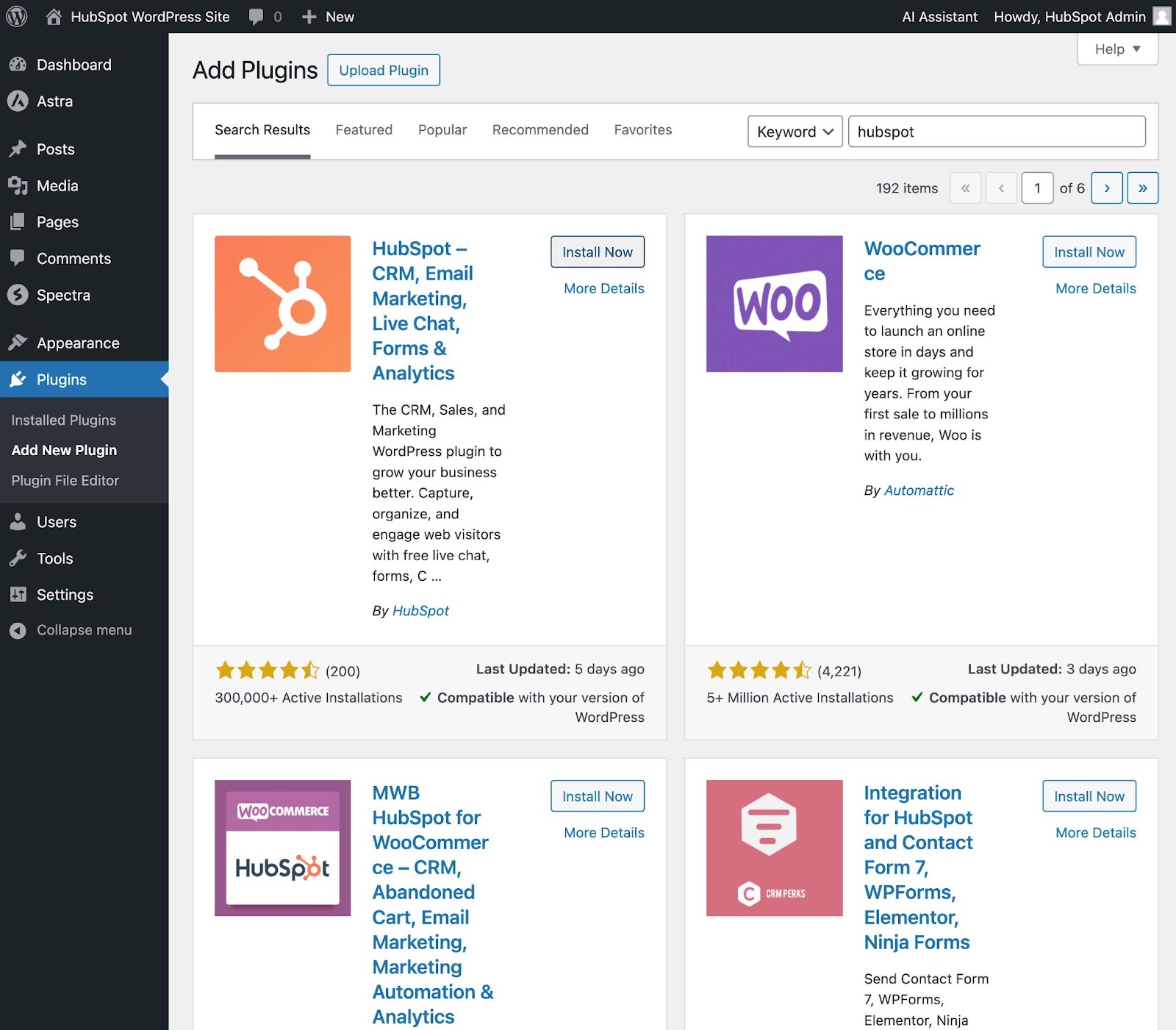
بالنسبة للمكونات الإضافية غير المدرجة في دليل المكونات الإضافية لـ WordPress.org، يمكنك أيضًا تحميل ملف مضغوط بالنقر فوق تحميل البرنامج المساعد زر في الأعلى. ستستخدم هذا الأسلوب عادةً إذا قمت بشراء مكون إضافي متميز مباشرة من المطور.
احصل على مكون WordPress CRM الإضافي الذي يساعدك على تنظيم العملاء المتوقعين وتتبعهم ورعايتهم.
8. قم بتحسين موقع الويب الخاص بك لزيادة سرعة الصفحة.
أداء الموقع يعد جزءًا مهمًا من تجربة المستخدم. إذا استغرق تحميل الصفحة وقتًا طويلاً، فسينتقل زوار موقعك بسرعة إلى موقع آخر. لا ترغب في إحباط الزائرين بسرعاتهم البطيئة.
يعد اختيار استضافة الويب عالية الجودة إحدى الطرق لضمان تحميل موقعك بسرعة. علاوة على ذلك، يمكنك تنفيذ أفضل الممارسات الأساسية لأداء WordPress مثل التخزين المؤقت للصفحةتحسين الكود، تحسين الصورة، وهلم جرا.
للحصول على طريقة سهلة لتنفيذ كل هذه الاستراتيجيات الهامة، WP Rocket هو مكون إضافي للتخزين المؤقت في WordPress من شأنها أن تجعل موقعك أسرع ببضع نقرات. بفضل الخيارات القوية مثل إزالة CSS غير المستخدمة وتأخير تنفيذ JS، ستوفر الوقت والجهد مع تحسين درجات مؤشرات أداء الويب الأساسية ودرجة PageSpeed Insights ووقت التحميل الإجمالي.
9. احصل على الإلهام من أمثلة موقع WordPress.
عندما تبدأ في تخصيص موقع الويب الخاص بك، قد تشعر بالإرهاق من جميع الخيارات المتاحة لك. بدلاً من البدء بالكامل من الصفر، من المفيد الحصول على بعض الإلهام من مواقع WordPress المثالية الأخرى.
هنا بعض من المفضلة لدينا أمثلة على مواقع ووردبريس.
99٪ غير مرئي هو بودكاست شهير يركز على التصميم والهندسة المعمارية. موقع 99% Invisible أنيق وحديث. يوفر سهولة التنقل للزائرين للوصول بسرعة إلى كل حلقة من حلقات البودكاست.
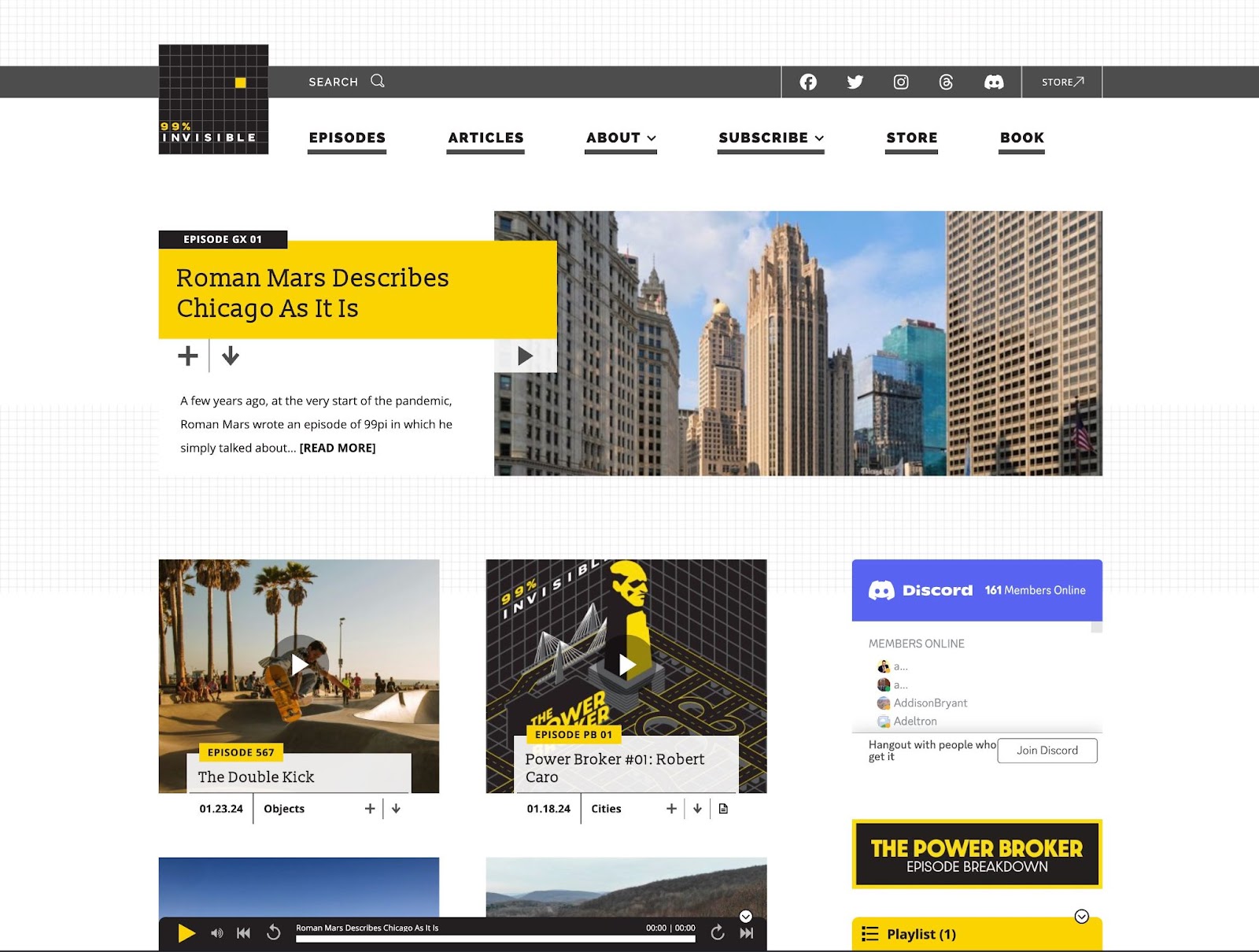
موقع حديقة حيوان هيوستن يعرض جاذبيته الرئيسية على الصفحة الرئيسية. تجعل أيقونة العدسة المكبرة الموجودة في شريط القائمة العلوي عملية البحث في الموقع سهلة.
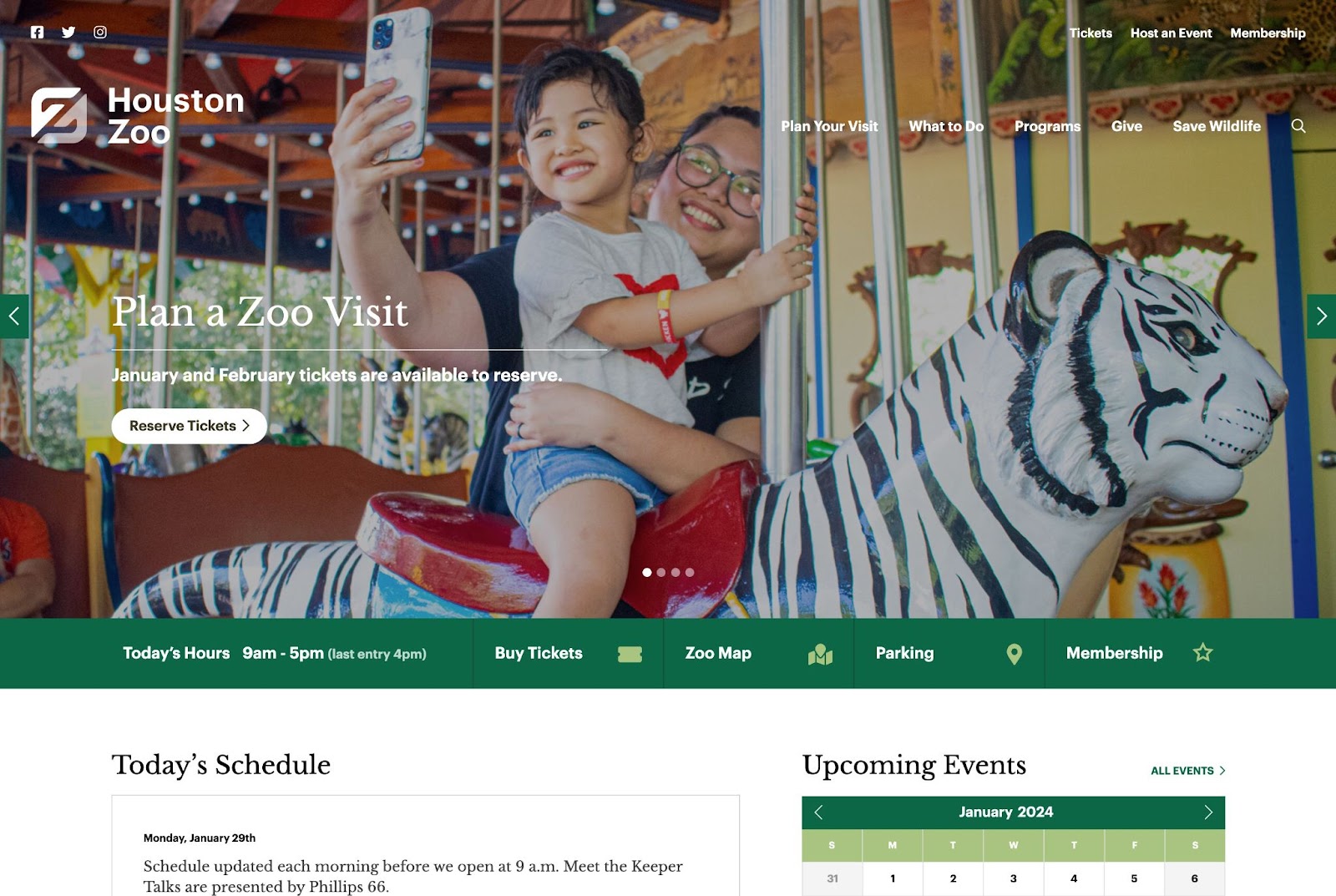
دافع رائع، المنشئ وراء العديد من مشاريع WordPress، يجذب الزائرين من خلال موقع ويب مصقول وبسيط. يتميز برسوم متحركة دقيقة لجذب انتباه الناس.
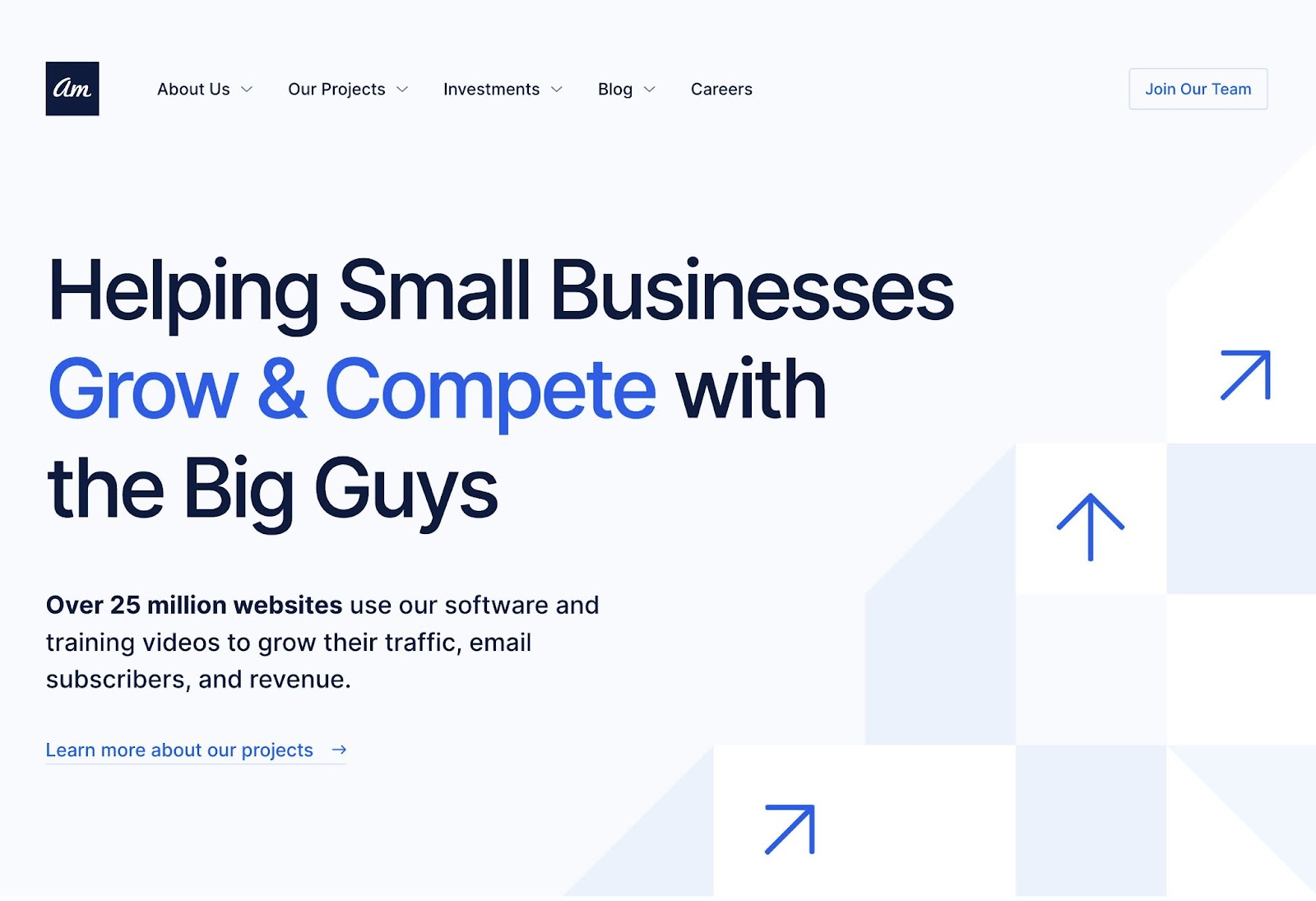
نصائح وحيل موقع ووردبريس
هناك عدد من النصائح والحيل الخاصة بـ WordPress لجعل موقع الويب الخاص بك مؤثرًا وسهل الاستخدام قدر الإمكان - وقد أدرجناها أدناه لمساعدتك في القيام بذلك.
1. استخدم الشرطات وليس الشرطة السفلية.
عند تسمية ملفاتك، استخدم الشرطات وليس الشرطة السفلية. ينظر Google إلى الشرطات السفلية على أنها أدوات ربط، مما يعني أن ملفك سيبدو ككلمة واحدة كبيرة. لن يساعدك ذلك في تحسين محركات البحث (SEO) الخاصة بك. استخدم الشرطات لتوضيح وجود كلمات منفصلة.
على سبيل المثال، استخدم www.example.com/this-is-an-example، وليس www.example.com/this_is_an_example.
2. إذا قمت بإنشاء موقع الويب الخاص بك باستخدام WordPress.com، فاستخدم دعمه عبر الإنترنت.
عند إنشاء مواقع الويب، من المحتمل أن يكون لديك سؤال أو سؤالان، وربما أكثر من ذلك. وهنا يأتي دور دعم WordPress. إذا كانت لديك أي أسئلة، فراجع وثائق الدعم الخاصة بهم. ستجد عددًا من المنتديات وطرق التواصل مع خبراء WordPress المدرجة على موقعه على الانترنت.
3. قم بعمل نسخة احتياطية وتحديث لموقع الويب الخاص بك بانتظام.
النسخ الاحتياطي يبدو الأمر وكأنه عمل إضافي حتى تصطدم بحاجز فني وتحتاج إلى تحديث قوي. إذا فقدت إمكانية الوصول أو واجهت صعوبات تقنية، فلديك كل ما تحتاجه لاستعادة المحتوى الخاص بك بالكامل.
هناك عدد من الإضافات، مثل الموالية لقطة، تم تصميمه خصيصًا لعمل نسخة احتياطية لموقع WordPress الخاص بك. قد يقدم مضيف WordPress أيضًا أداة النسخ الاحتياطي الخاصة به.
أبعد من ذلك، تحتاج إلى قم بتحديث موقع ووردبريس الخاص بك والإضافات بانتظام. سيخبرك WordPress بموعد إصدار التحديثات. سيؤدي هذا إلى إبقاء موقع الويب الخاص بك يبدو جديدًا ويعمل بكفاءة. ومن المهم أيضًا حماية موقعك من الثغرات الأمنية المكتشفة حديثًا.
يعد تحديث موقع الويب الخاص بك أيضًا أحد أفضل الممارسات الأمنية الأساسية. تحافظ التحديثات على أمان موقعك لضمان عدم تمكن المتسللين من الاستفادة من ثغرات النظام. مرة أخرى، هناك الكثير من الإضافات، مثل مدافع الفسفور الأبيض، لمساعدتك في الأمان.
4. فهم تحسين محركات البحث.
تعلم وفهم أساسيات تحسين محركات البحث (SEO) لضمان تحسين موقع الويب الخاص بك بالكامل حتى تتمكن من تعزيز تحويلاتك. ابحث عن الكلمات الرئيسية التي تريد تصنيفها واستخدمها في نسختك بأكملها. يمكنك أيضًا إنشاء مدونة حتى تتمكن من مشاركة معرفتك مع تحسين تصنيفك.
علاوة على ذلك، حقق أقصى استفادة من الوسائط المتعددة. نص بديل للصورة على الصور يمكن تعطيك دفعة إضافية. يمكن أيضًا أن تؤدي العناصر المرئية ومحتوى الفيديو إلى تقسيم النص الموجود على صفحات موقع الويب الخاص بك.
إنشاء روابط دائمة مخصصة. الثابتة Permalinks هي عناوين URL الدائمة أنك تخطط للحفاظ على ثباتك في المستقبل المنظور. إنها مهمة لأنها تعمل على تحسين تجربة المستخدم وتعزيز SEO لموقع WordPress الخاص بك. لدينا دليل على اختيار بنية الرابط الثابت الأمثل.
راقب أداء موقع الويب الخاص بك واعرف ما الذي يناسب زوار موقعك وما لا يناسبهم. هناك عدد من WordPress المفيدة الإضافات، بالإضافة إلى برنامج Google Analytics للمساعدة في ذلك.
5. قم بإنشاء صفحة رئيسية مخصصة.
كما ذكرنا سابقًا، سيوفر لك WordPress صفحة رئيسية افتراضية. خذ الوقت الكافي لإنشاء قالب خاص بك باستخدام سمة تناسب عملك - تذكر أن هذا هو الانطباع الأول للزائر عن عملك أو مدونتك أو محفظتك الاستثمارية.
نصيحة احترافية، يمكنك عرض دليل اجتماعي على صفحتك الرئيسية لتُظهر لزوار موقع الويب الجديد عدد الأشخاص الآخرين الذين شاهدوا المحتوى الخاص بك بالفعل. هناك مكونات إضافية تساعدك على القيام بذلك في غضون دقائق.
6. قم بتضمين صفحة "معلومات عنا" على موقع الويب الخاص بك.
عملاؤك يريدون أن يعرفوا من أنت. هذا هو المكان الذي تأتي فيه صفحة "نبذة عنا" الخاصة بك. أظهر للزائرين أنك شخص و/أو شركة جديرة بالثقة. من المعروف أن صفحات "نبذة عنا" هي إحدى الصفحات الأكثر زيارة على مواقع الويب (بعد الصفحات الرئيسية) - لذا فإن التعريف بنفسك أمر مهم. فيما يلي بعض الأمثلة "نبذة عنا". لإلهامك.
7. حقق أقصى استفادة من مشاركات مدونتك.
قم بتضمين مقتطفات من منشورات مدونتك حتى لا يصل الأشخاص إلى صفحة مدونتك ويشاهدوا مقالتك بالكامل مرة واحدة. بواسطة فقط بما في ذلك مقتطفات على صفحة مدونتك، فإنك توفر مساحة لسرد كافة مدوناتك في مكان واحد. يمكن للزائرين بعد ذلك قراءة المقتطفات والنقر عليها لقراءة المشاركات التي تهمهم أكثر.
8. فكر في الشكل الذي يبدو عليه موقع الويب الخاص بك على الهاتف المحمول.
ليس سراً أن الأشخاص يبحثون على الإنترنت أثناء استخدام هواتفهم والأجهزة اللوحية وغيرها من الأجهزة المحمولة هذه الأيام. جميع سمات WordPress الحديثة "مستجيبة"، مما يعني أنها تعمل على أجهزة مختلفة. ومع ذلك، ما زلت أوصي بتصفح موقعك على الهاتف المحمول للتعرف على أي مشكلات أو مراوغات.
9. اختر نظام إدارة علاقات العملاء (CRM) الذي يعمل مع موقع WordPress الخاص بك.
يمكن أن يساعدك نظام إدارة علاقات العملاء (CRM) في تتبع الطريقة التي يتفاعل بها المستخدمون مع موقع الويب الخاص بك وشركتك. ستتاح لك الفرصة لمعرفة العروض التي تحظى بأكبر قدر من الاهتمام وتصبح عملاء محتملين. هنا قائمة ببعض أفضل خيارات WordPress CRM. يمكنك أيضًا البدء بـ HubSpot، التي لها خاصتها تكاملات ووردبريس.
بناء موقع على شبكة الإنترنت مع وورد
إن امتلاك موقع ويب رائع أمر مهم. إنها الطريقة التي تتواصل بها مع زوار موقعك وعملائك المحتملين، وتخلق انطباعًا أوليًا إيجابيًا لدى المستخدمين الجدد، وتعزز التحويلات. الخبر السار هو أن إنشاء موقع الويب الخاص بك لا يجب أن يكون عملية شاقة...على الأقل ليس مع WordPress.
يوفر نظام إدارة المحتوى سهل الاستخدام خططًا قابلة للتخصيص بالكامل ومناسبة لجميع الاحتياجات. بدون الحاجة إلى معرفة مسبقة، يمكنك البدء في إنشاء موقعك الخاص لشركتك أو مدونتك أو محفظتك أو متجرك عبر الإنترنت على الفور.
- محتوى مدعوم من تحسين محركات البحث وتوزيع العلاقات العامة. تضخيم اليوم.
- PlatoData.Network Vertical Generative Ai. تمكين نفسك. الوصول هنا.
- أفلاطونايستريم. ذكاء Web3. تضخيم المعرفة. الوصول هنا.
- أفلاطون كربون، كلينتك ، الطاقة، بيئة، شمسي، إدارة المخلفات. الوصول هنا.
- أفلاطون هيلث. التكنولوجيا الحيوية وذكاء التجارب السريرية. الوصول هنا.
- المصدر https://blog.hubspot.com/marketing/wordpress-website


![تنزيل الآن: كيفية تشغيل موقع WordPress على الويب [دليل مجاني + قائمة تحقق]](https://zephyrnet.com/wp-content/uploads/2024/03/how-to-use-wordpress-ultimate-guide-to-building-a-wordpress-website.png)